Azure Virtual Desktop(AVD)マルチセッションの構築方法(プライベート接続編)
関連ページ
- Azure Virtual Desktop(AVD)サービス案内ページ
- Azure Virtual Desktop (AVD) マルチセッションの構築方法
- インターネット接続編
- プライベート接続編 [現在このページ]
- Azure Virtual Desktop (AVD) の接続方法(Windows)
- Azure Virtual Desktop (AVD) の接続方法(Mac)
- Azure Virtual Desktop (AVD) の接続方法(iPad/Android)
- Azure Virtual Desktop (AVD) のTeamsを日本語化する方法
前提条件
【構築要件】
- プライベートリンク接続(インターネット接続無し、Azure VPNもしくはExpress Route経由の接続のみ)
- Azure ADのみ構成(オンプレADやAzure AD DSなし)
- Windows11マルチセッション構成(同時に複数ユーザーがアクセス可能)
- VM1台構成(負荷分散なし)
- ホストプール構成(デバイスのリダイレクトやマルチモニタに対応)
- Microsoft 365(Word、Excel、PowerPoint、Teams)に最適化
※プライベートネットワーク環境(仮想ネットワーク、Azure VPNもしくはExpress Route、Private DNS リゾルバ)は構築済みの前提です。
【必要なライセンス】
上記構築要件の場合、以下のいずれかのユーザーライセンスが必要
組織内ユーザーの場合(元々ライセンスを所有している場合は追加不要)
- Microsoft 365 Business Premium 2,750円/月・ユーザー
- Microsoft 365 E3 4,500円/月・ユーザー
- Microsoft 365 E5 7,130円/月・ユーザー
組織外ユーザーの場合
- ユーザーごとのアクセス価格 1,412.55円/月・ユーザー
Azure Virtual Desktop(AVD)マルチセッションの構築方法(プライベート接続編)
- Azure Portalにログイン
- Azure Portalで「ホストプール」と検索してホストプールを開く
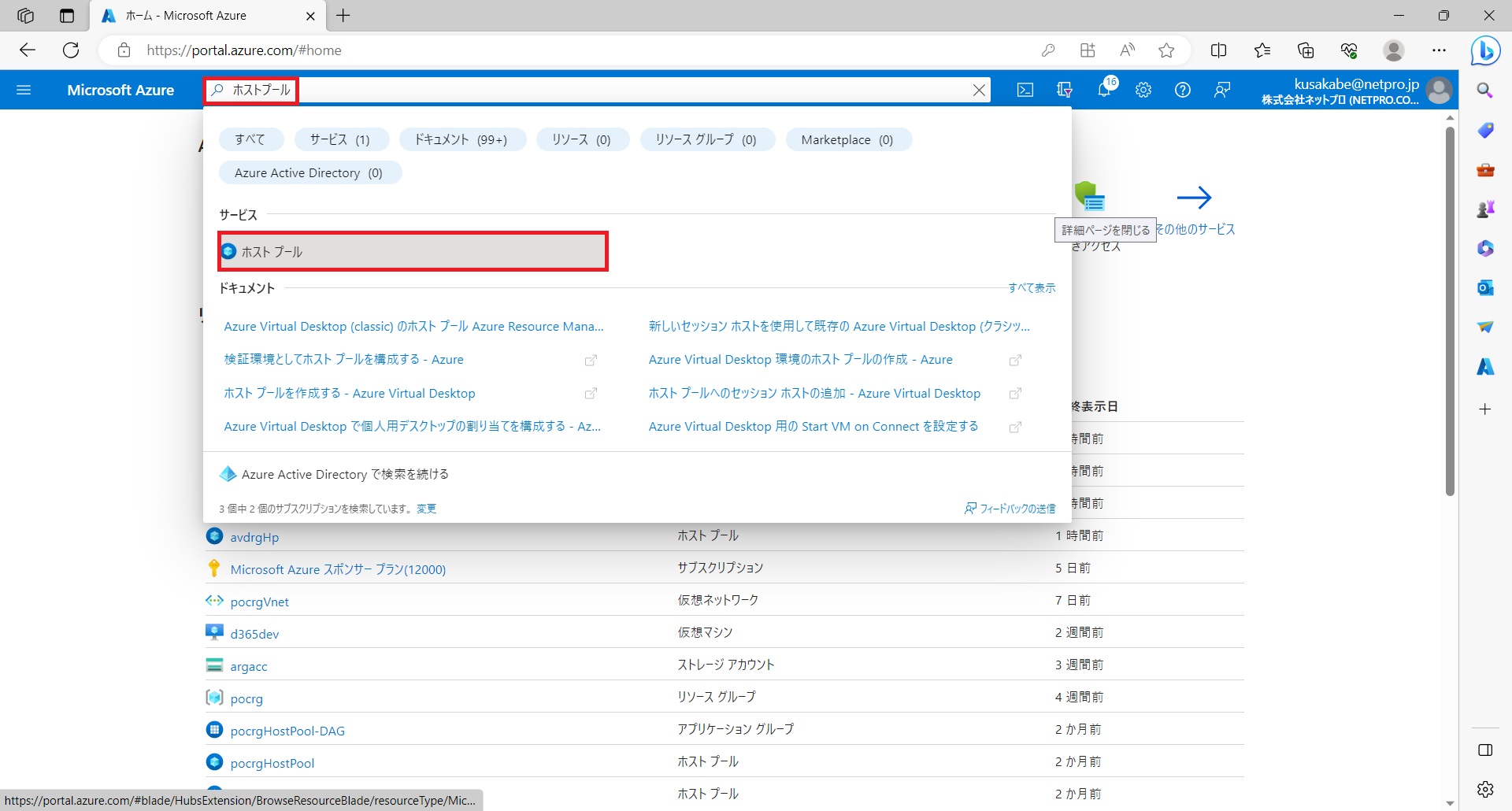
- ホストプールの[+作成]をクリック
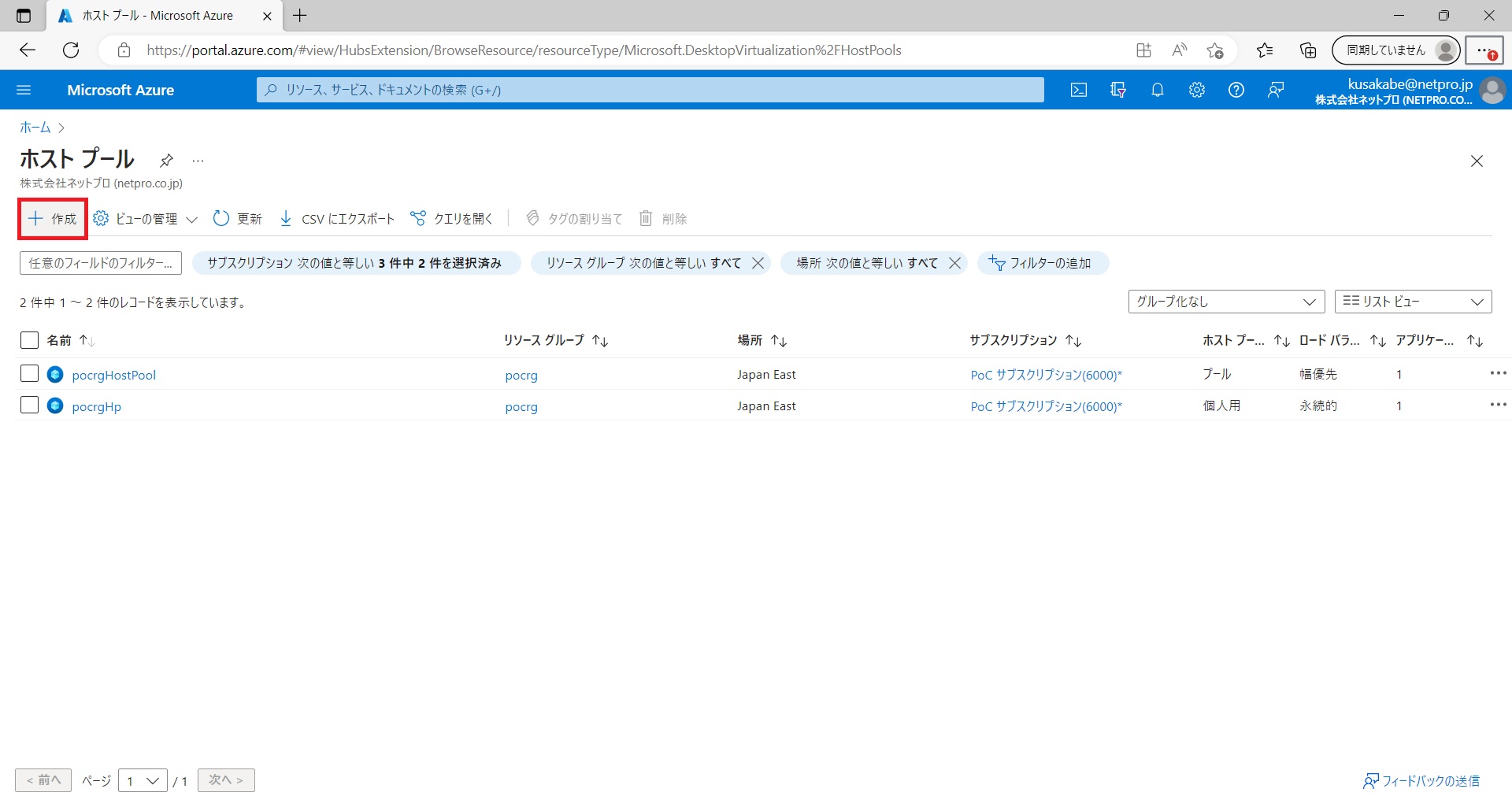
- [基本] タブで情報を入力
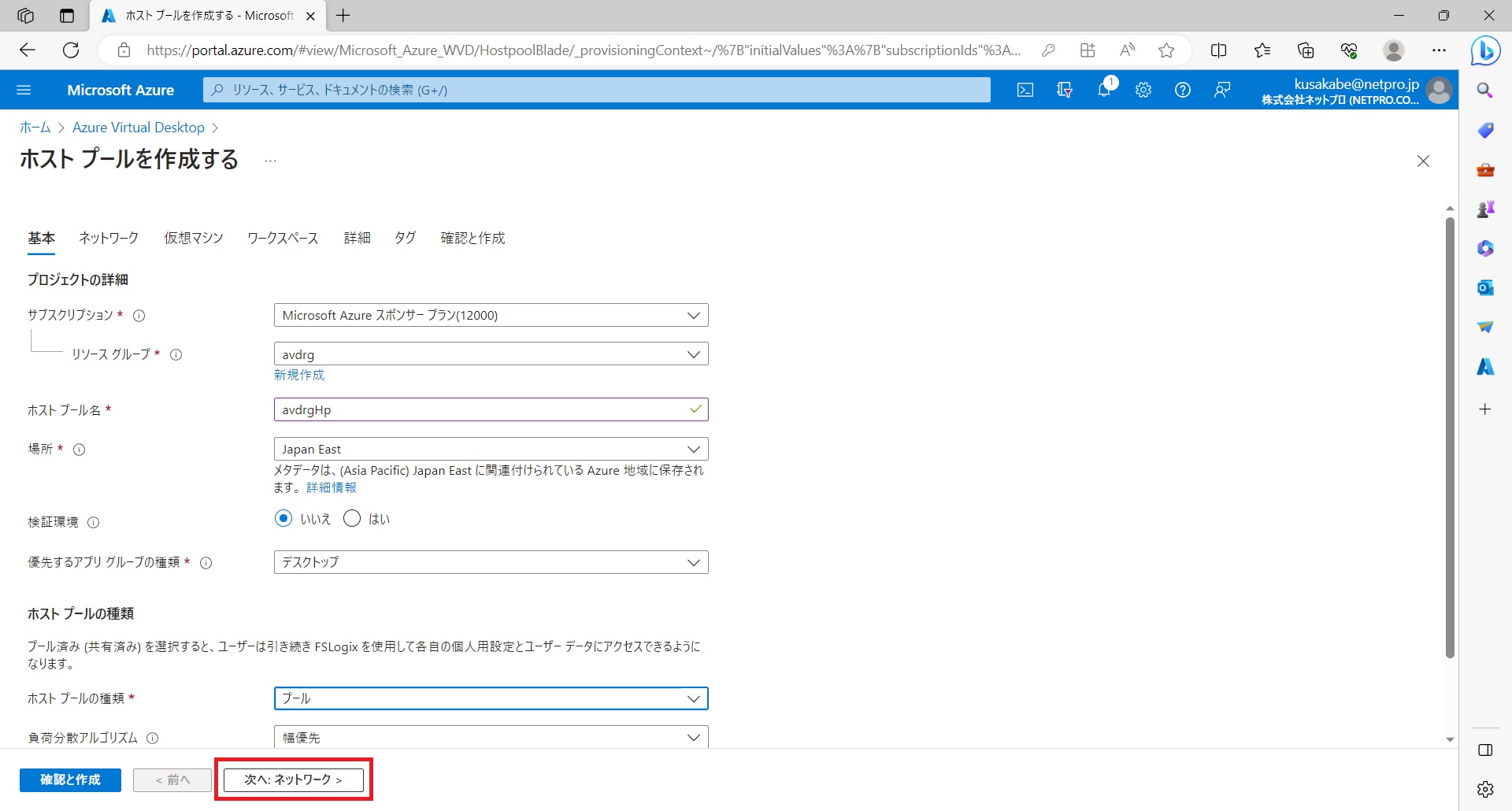
サブスクリプション:Microsoft Azureスポンサープラン(12000)
Resource Group:既存のリソースグループavdrg
ホストプール名:avdrgHp
場所:Japan East
検証環境:いいえ
優先するアプリグループの種類:デスクトップ
ホストプールの種類
ホストプールの種類:プール
負荷分散アルゴリズム:幅優先
セッション数の上限:空白 - [ネットワーク] タブで情報を入力
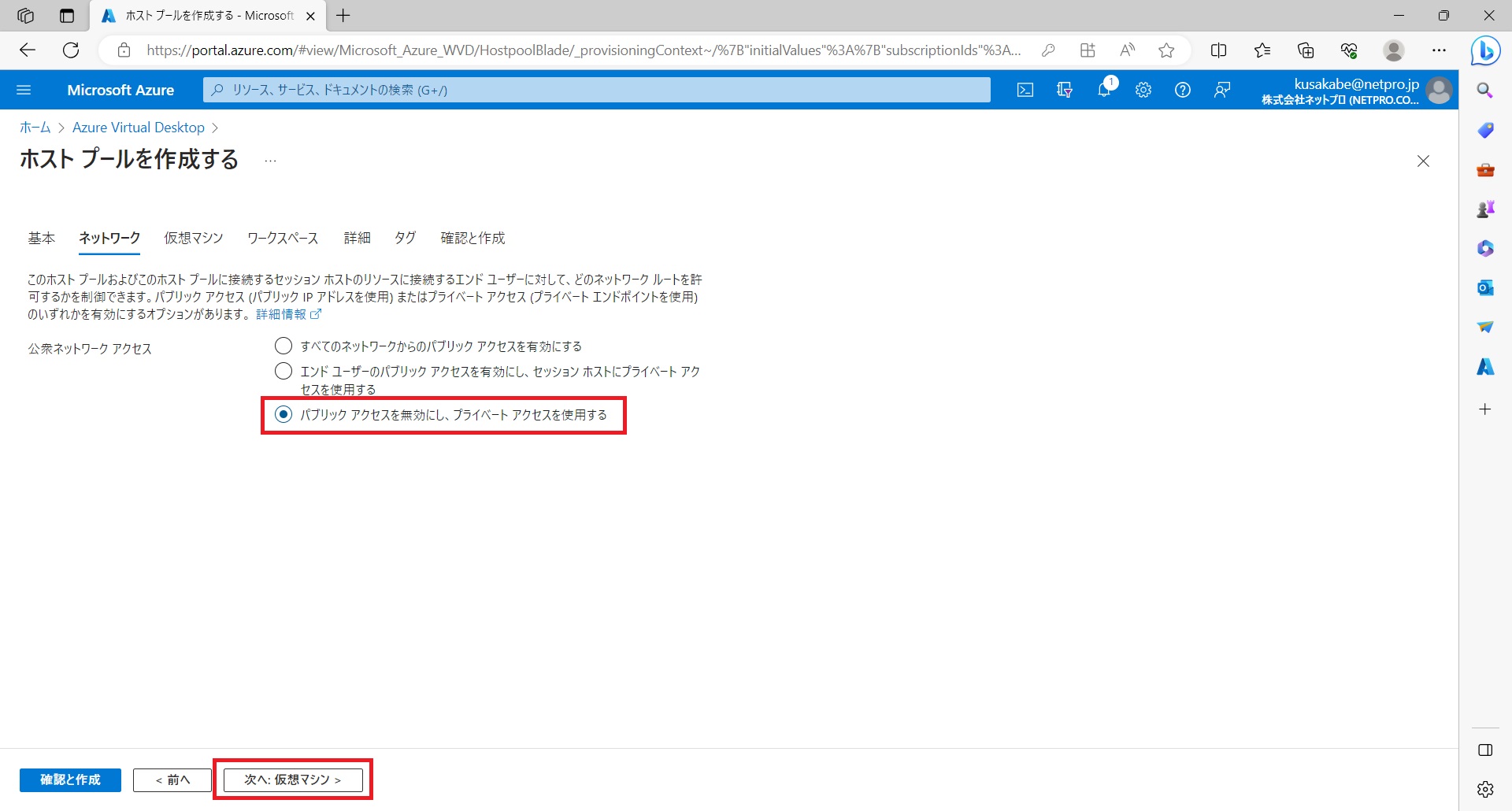
公衆ネットワークアクセス:パブリックアクセスを無効にし、プライベートアクセスを使用する - [仮想マシン] タブで情報を入力
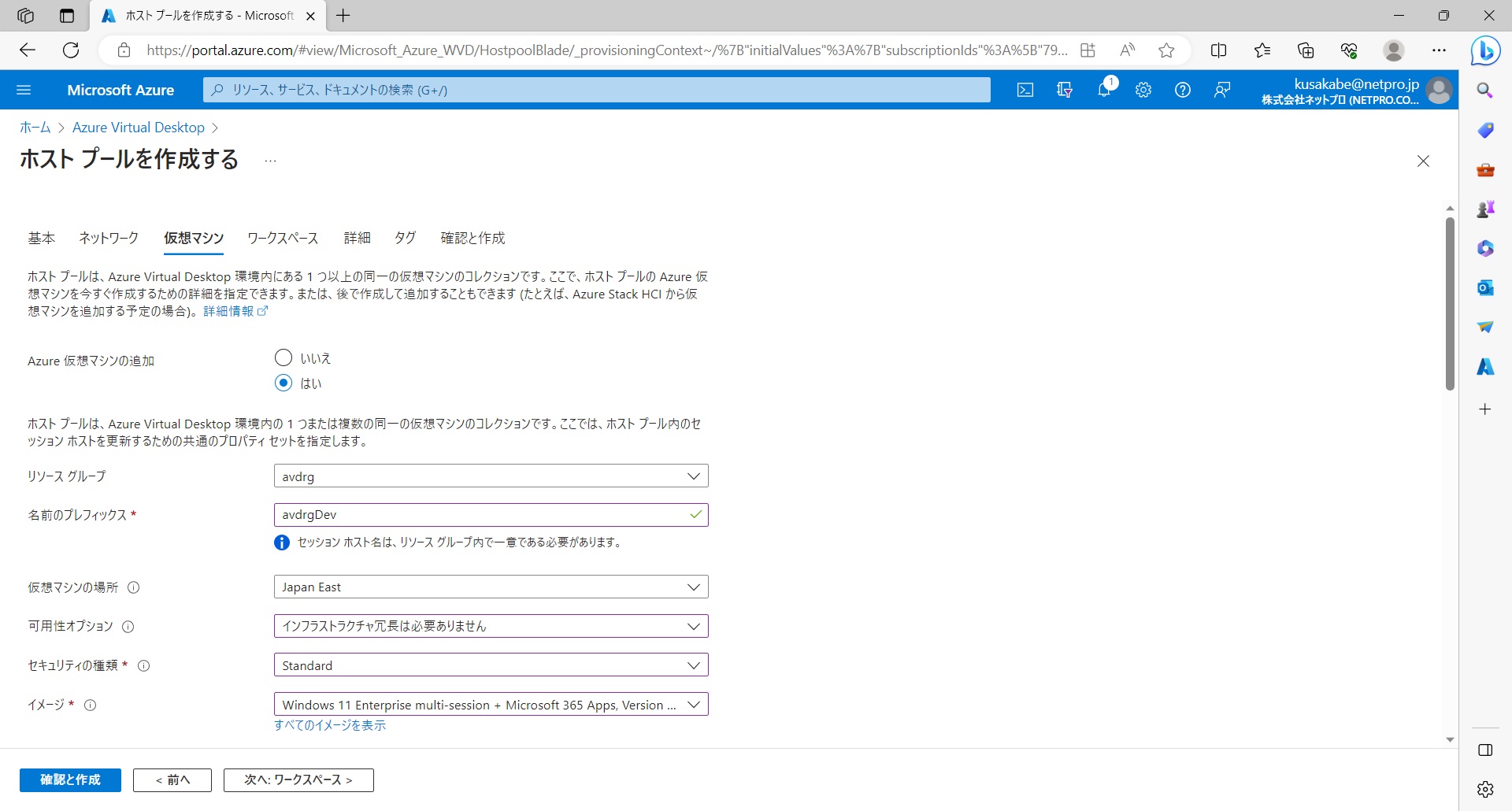
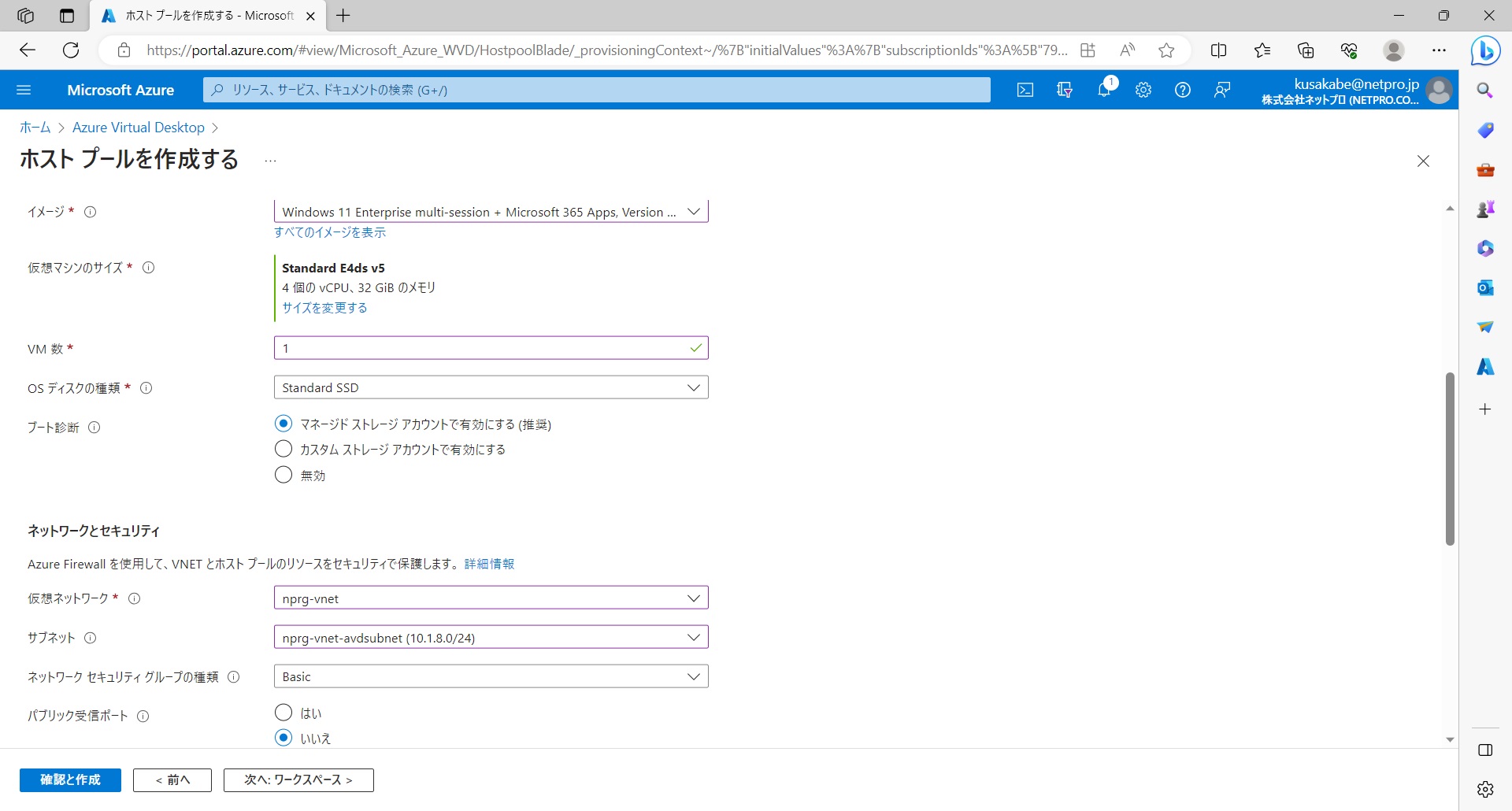
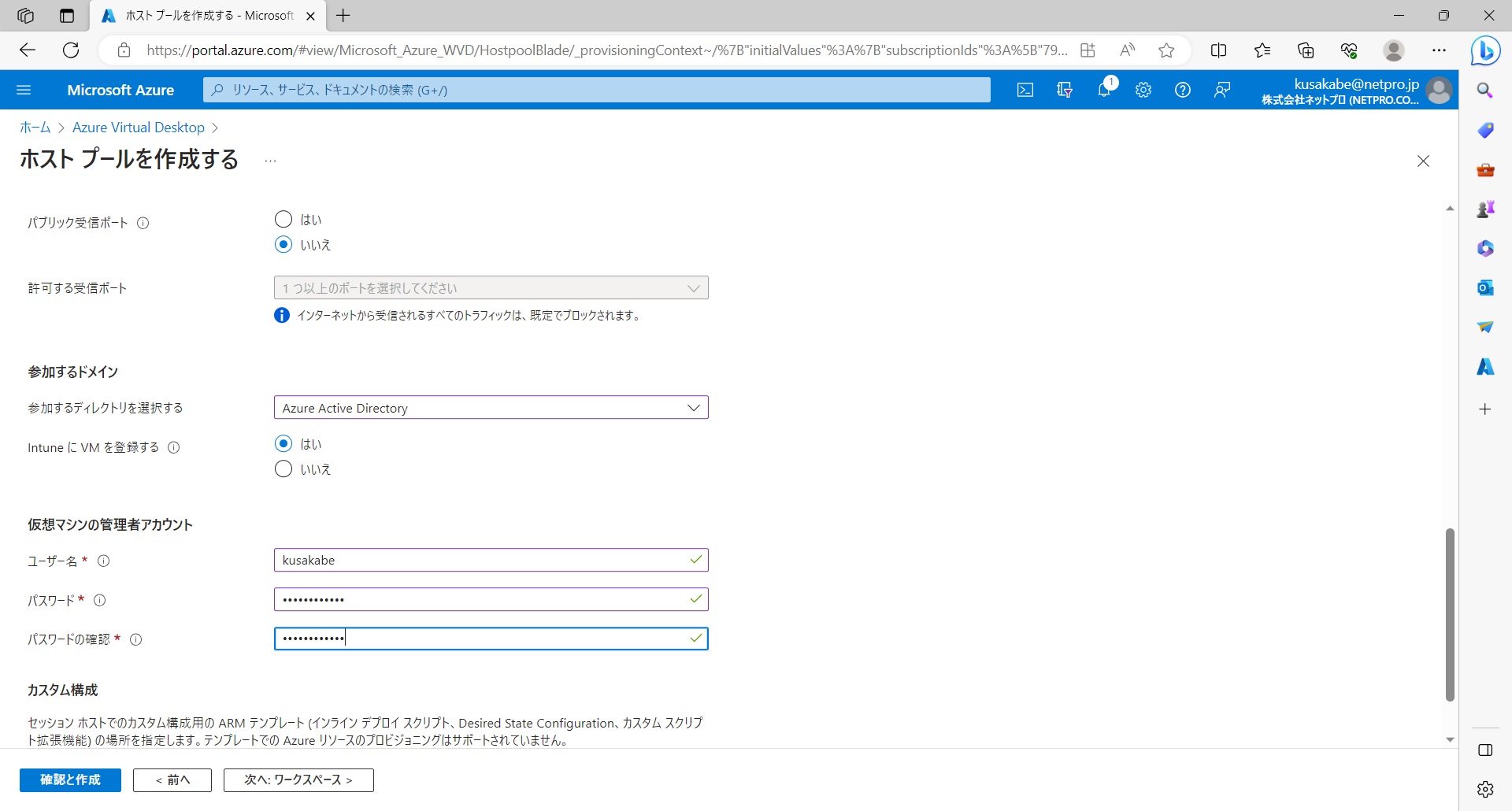
Azure 仮想マシンの追加:はい
リソースグループ:avdrg
名前のプレフィックス:avdrgDev
仮想マシンの場所:Japan East
可用性オプション:インフラストラクチャ冗長は必要ありません
セキュリティの種類:Standard
イメージ:Windows 11 Enterprise multi-session + Microsoft 365 Apps, Verion 22H2
仮想マシンのサイズ:Standard E4ds v5(4個のvCPU、32GiBのメモリ)
VM数:1
OSディスクの種類:Standard SSD
ブート診断:マネージド ストレージ アカウントで有効にする (推奨)
ネットワークとセキュリティ
仮想ネットワーク:nprg-vnet
サブネット:nprg-vnet-avdsubnet
ネットワークセキュリティグループ:Basic
パブリック受信ポート:いいえ
参加するドメイン
参加するドメインを選択する:Azure Active Directory
IntuneにVMを登録する:はい
仮想マシンの管理者アカウント
User name:kusakabe
パスワード:●●●●●●●●●●●●
カスタム構成
Custom Configuration Script URL:空白のまま - [ワークスペース] タブで情報を入力
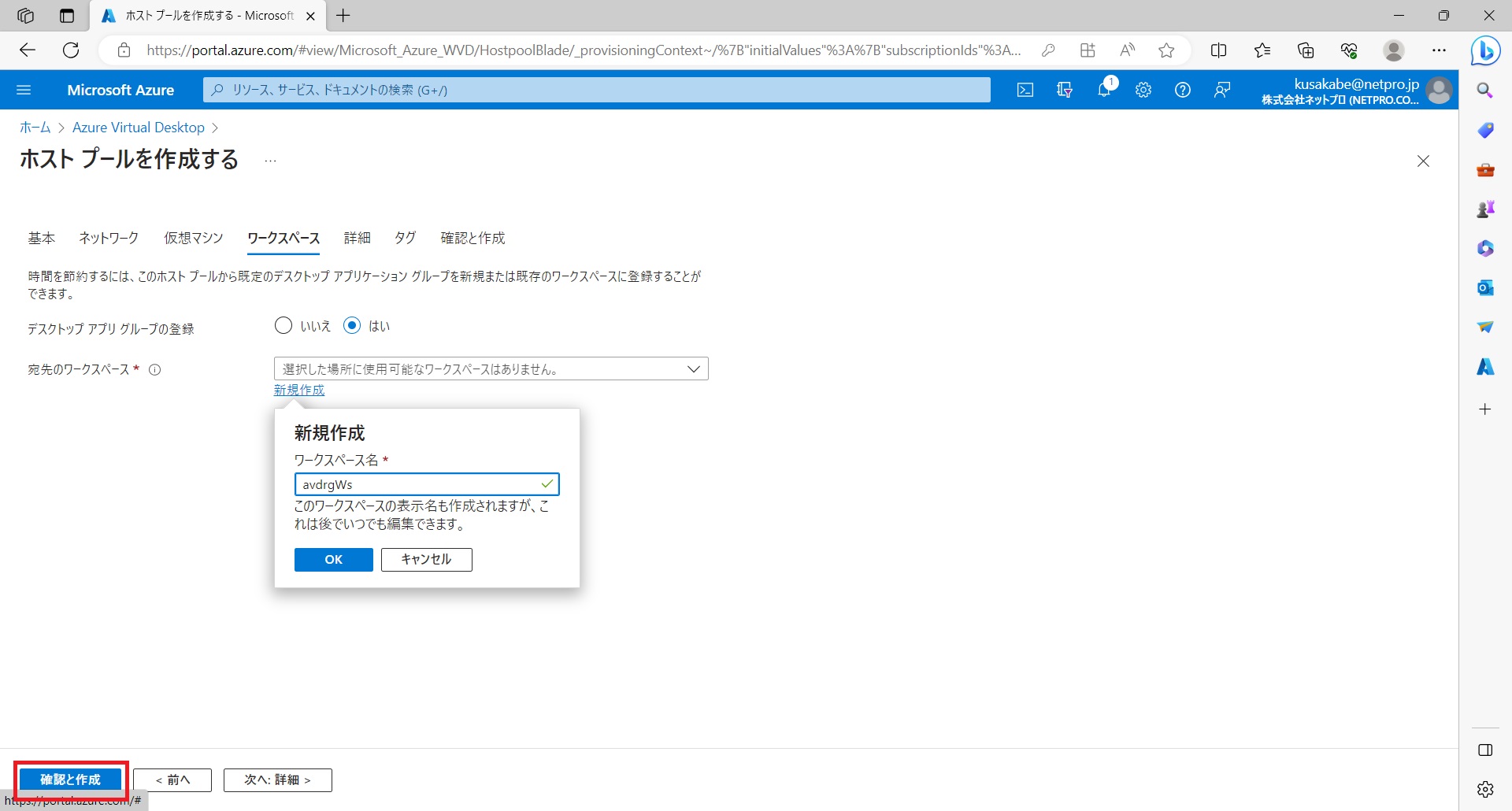
デスクトップアプリグループの登録:はい
宛先のワークスペース:新規作成 avdrgWs - 次へではなく[確認と作成]をクリックして[作成]をクリック。
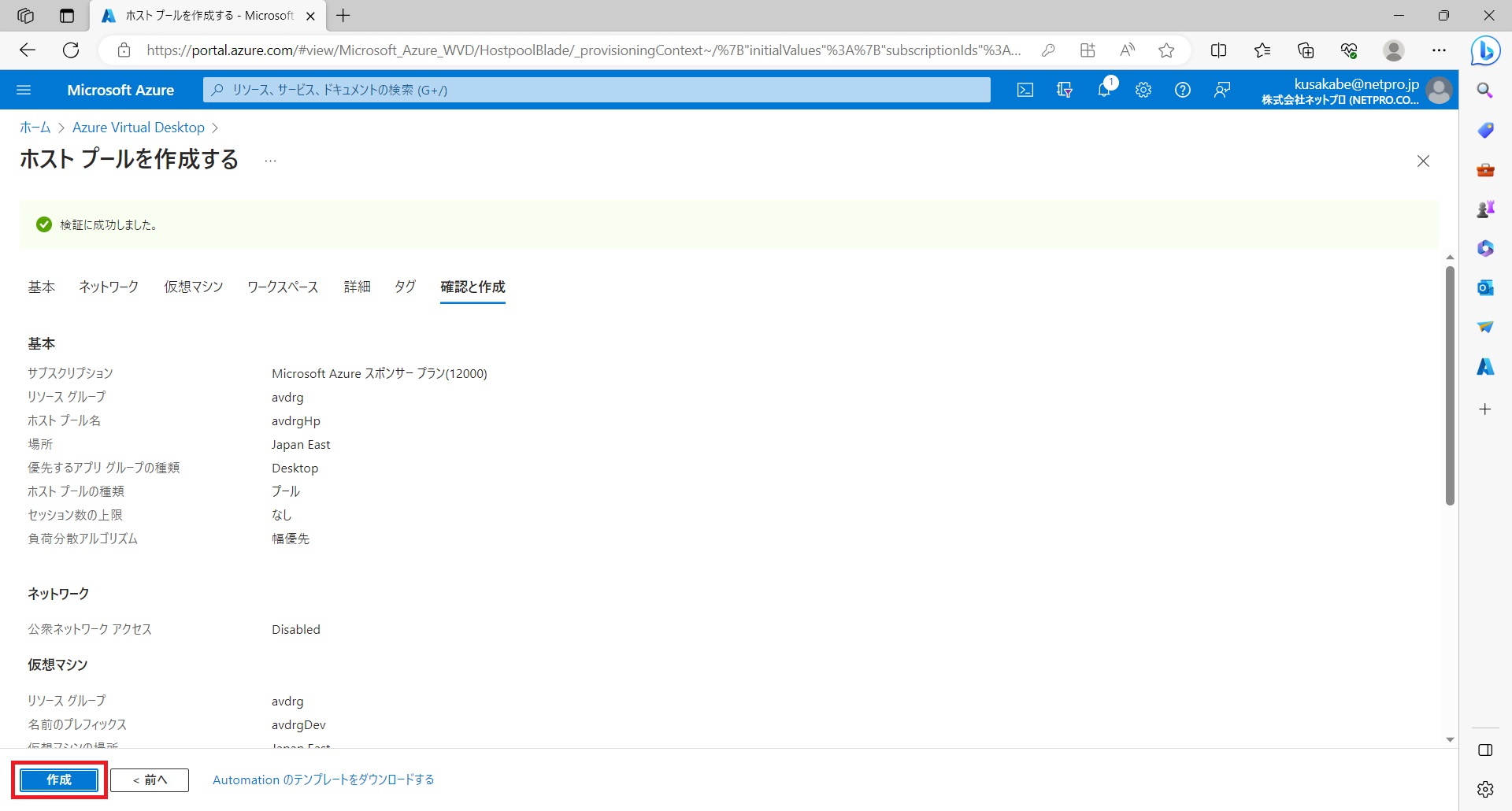
- ユーザーの割り当て
アプリケーショングループ(avdrgHp-DAG)からサイドバー[割り当て]の+追加
追加したいユーザーを検索して[選択]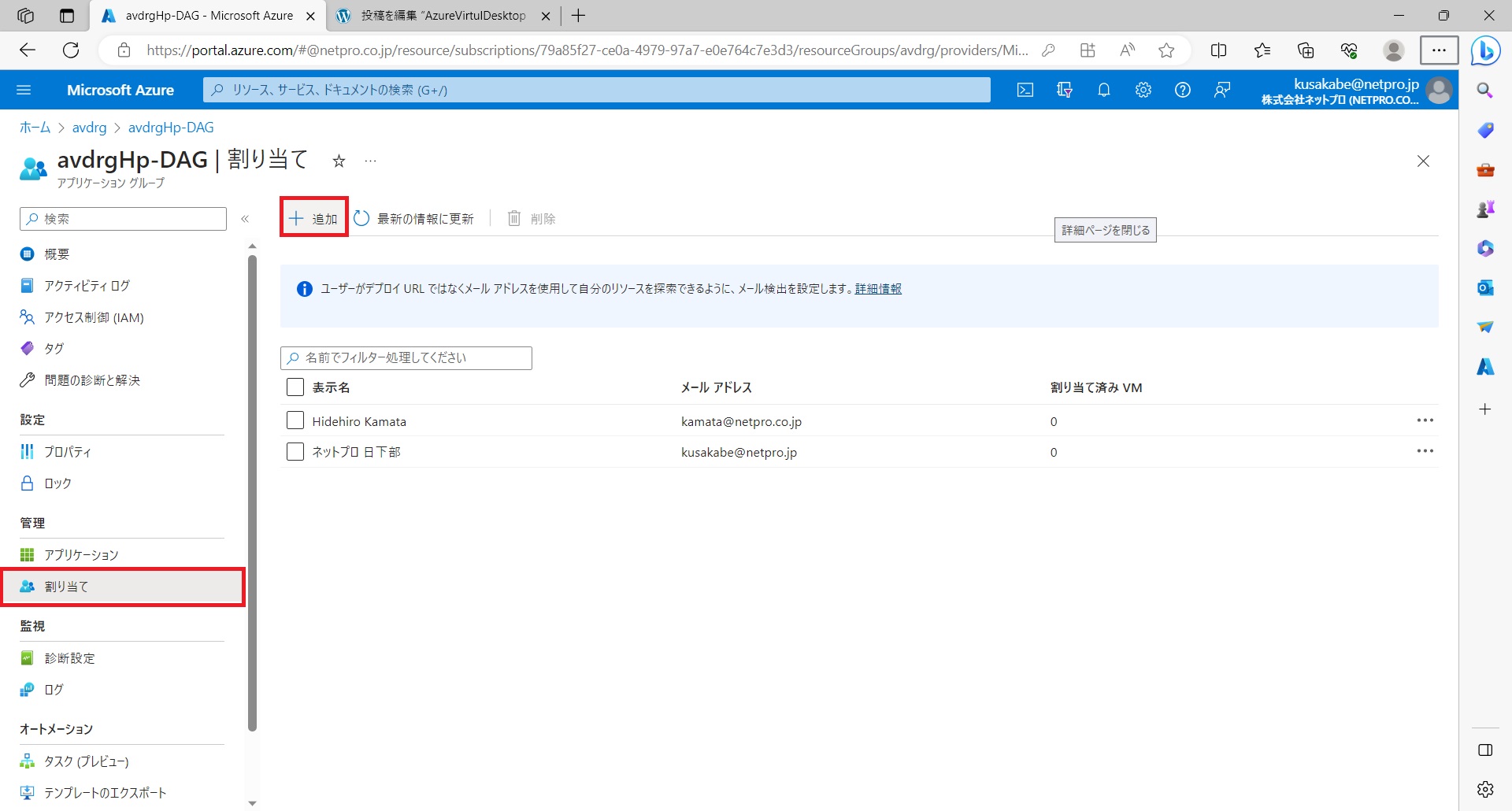
- リモートデスクトップからの接続を有効にする
ホストプール(avdrgHp)からサイドバー[RDPプロパティ]の[詳細]
RDPプロパティのテキストボックスの先頭にtargetisaadjoined:i:1; と追加
[保存]をクリック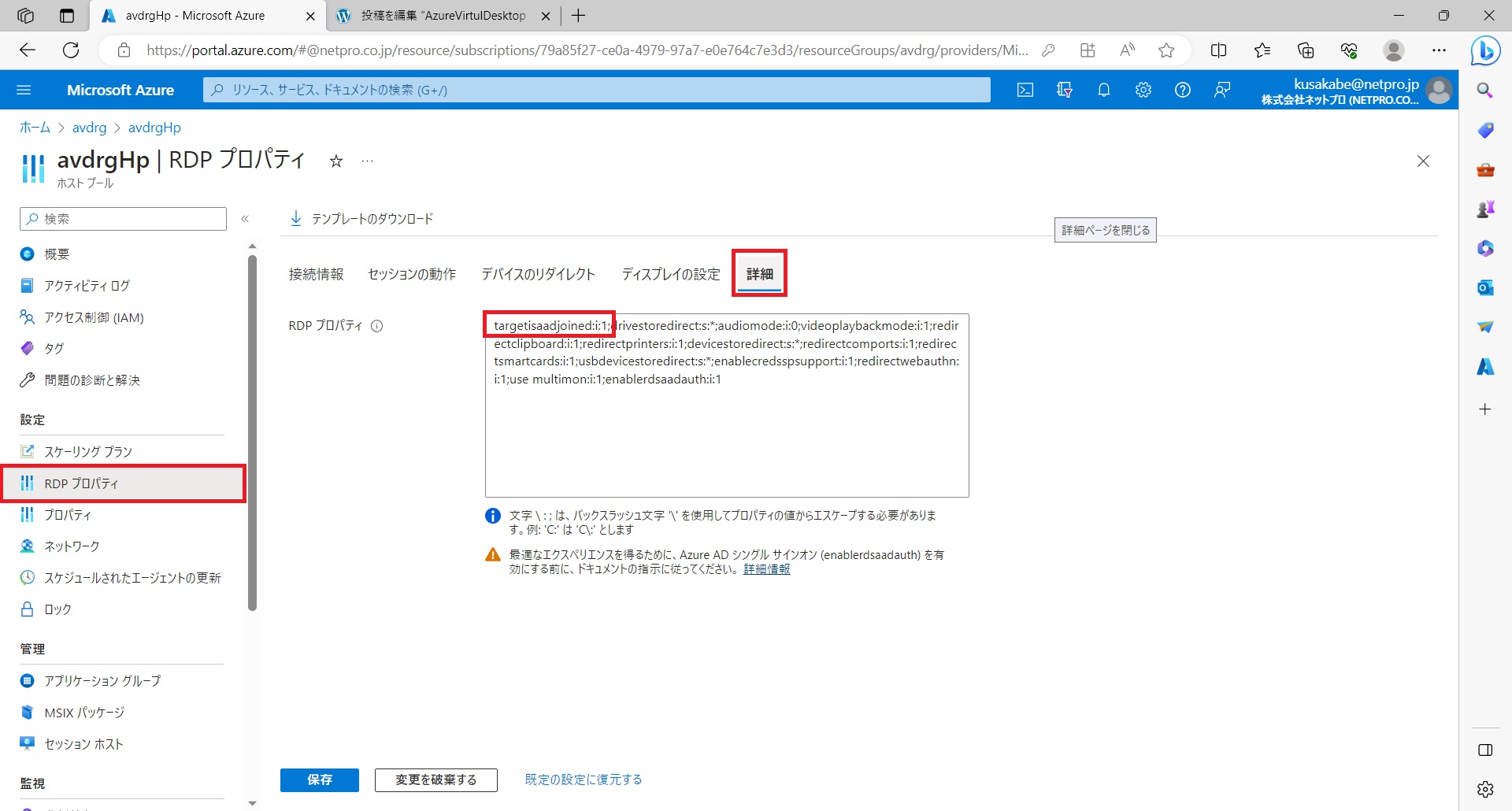
- ログインユーザーの追加
リソースグループ(avdrg)からサイドバー[アクセス制御(IAM)]の[+追加] – [ロールの割り当ての追加]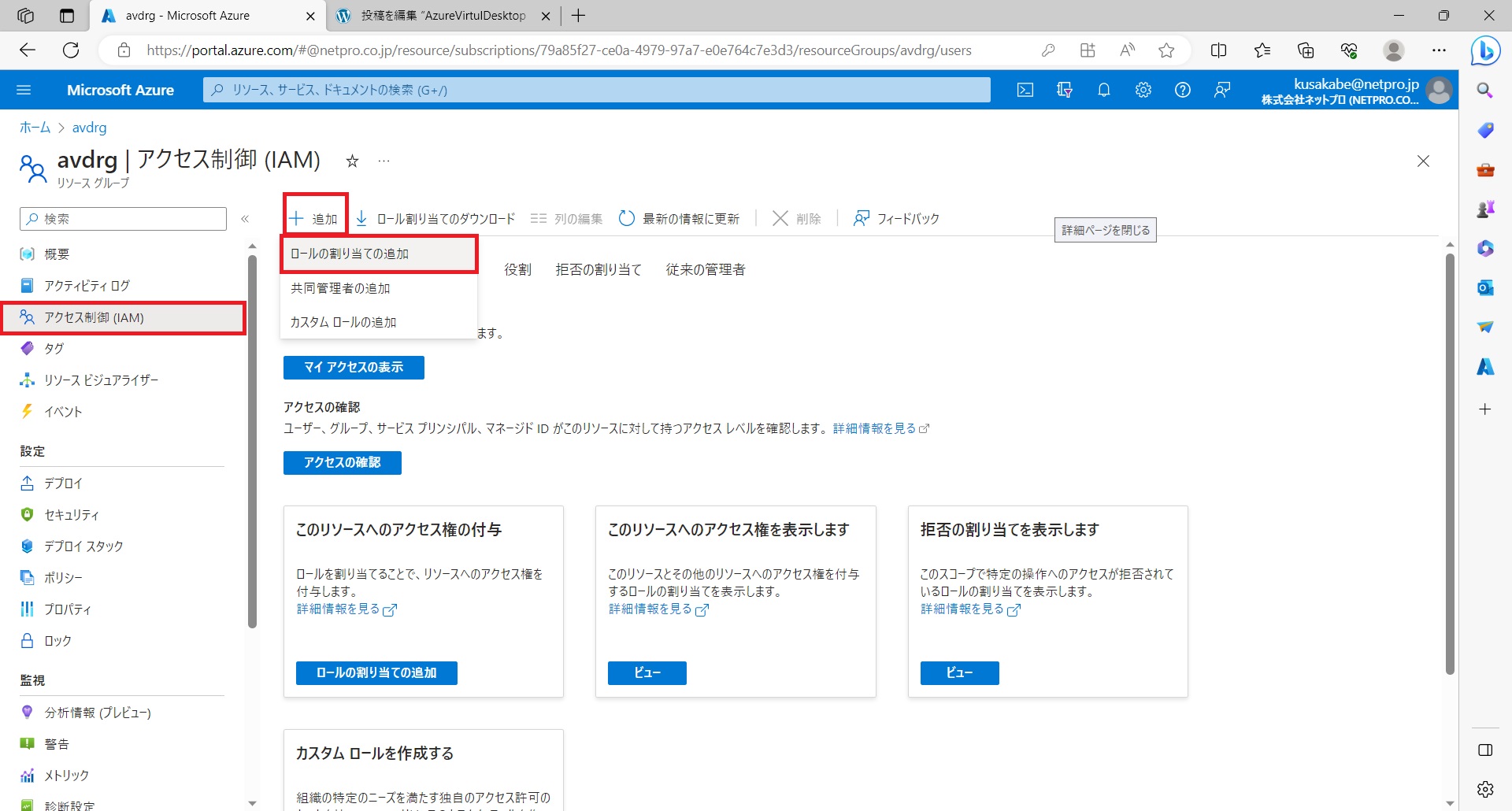
ロール名を「仮想マシン」と検索、[仮想マシンのユーザーログイン]または[仮想マシンの管理者ログイン]を選択して次へ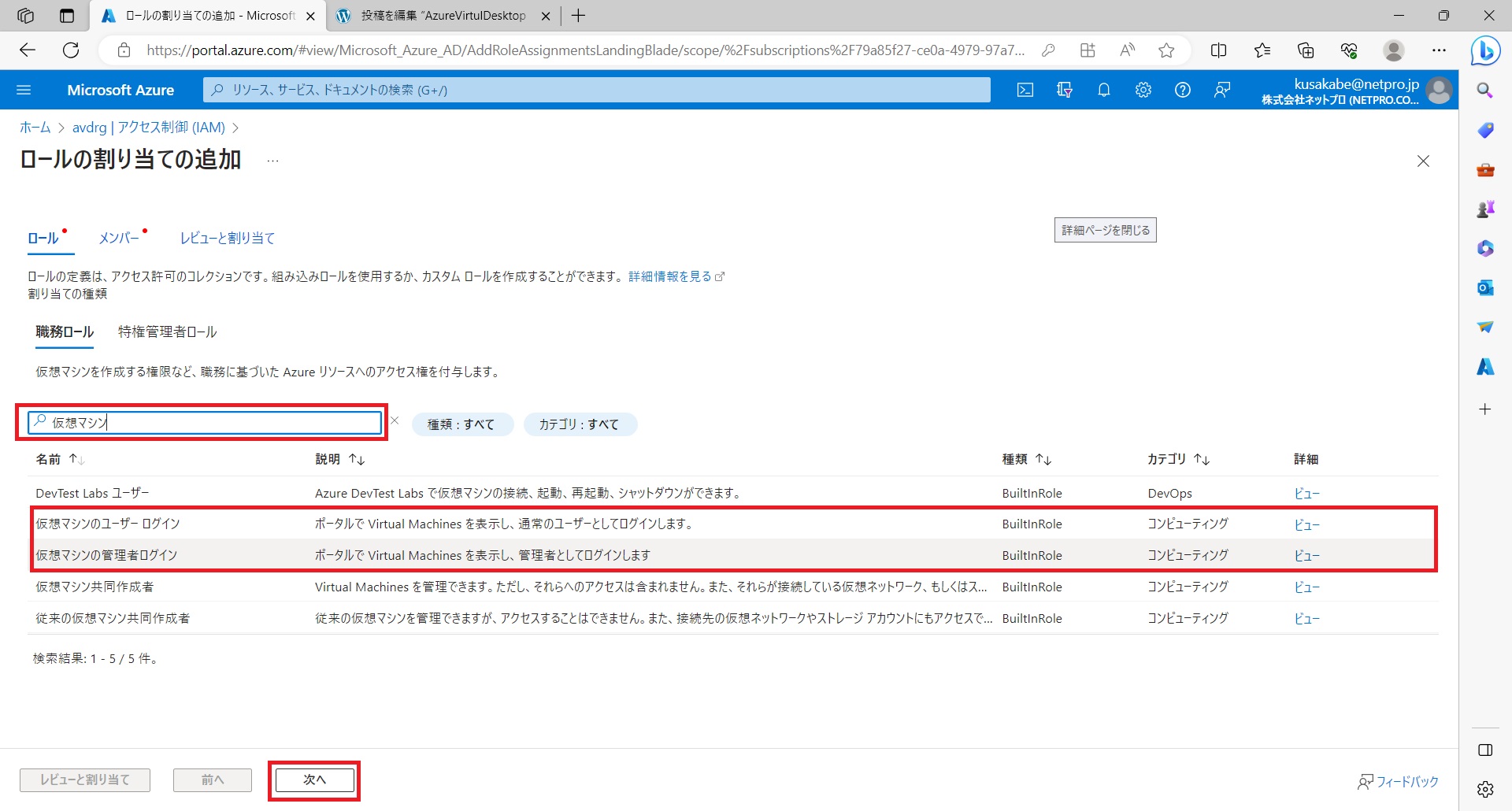
メンバータブで[+メンバーを選択する]でメンバーを選択して閉じます。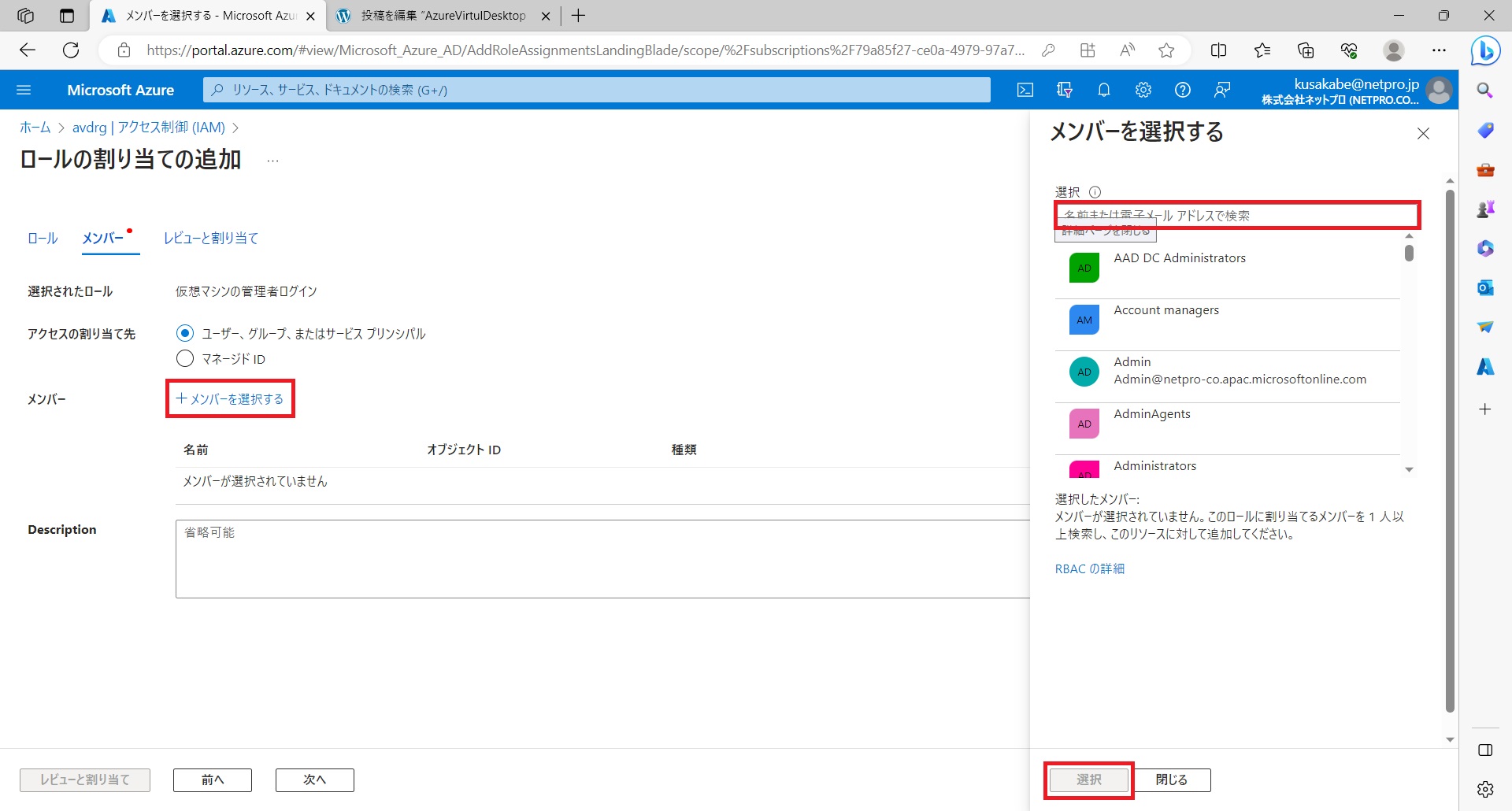
[レビューと割り当て]を2回クリック。
プライベートエンドポイント接続の設定
- プライベートエンドポイントを3つ作成
- azure virtual desktopと検索して[Azure Virtual Desktop]をクリック。

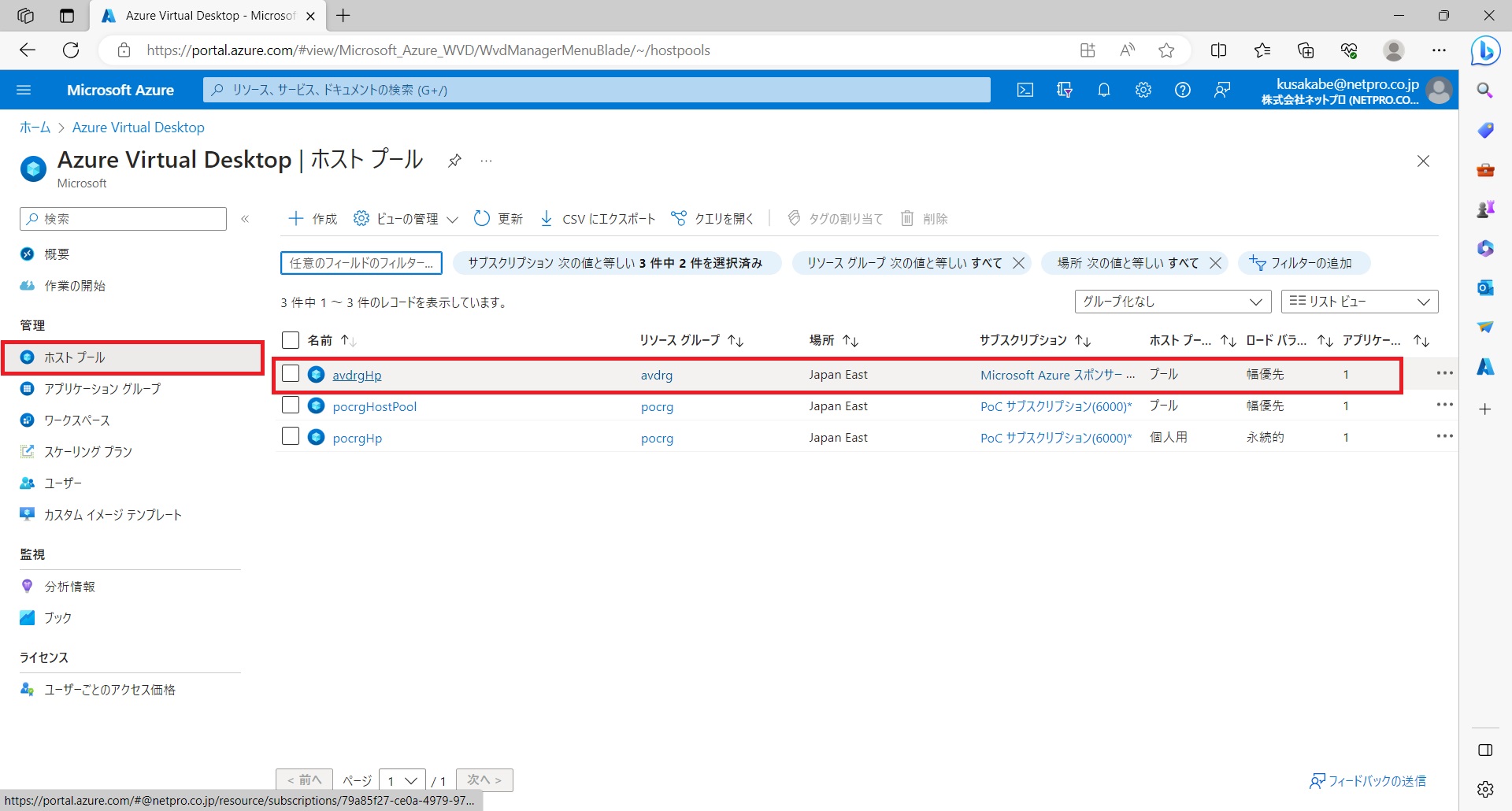
- ホスト プールの概要から、[ネットワーク]、[プライベート エンドポイント接続] の順に選択します。
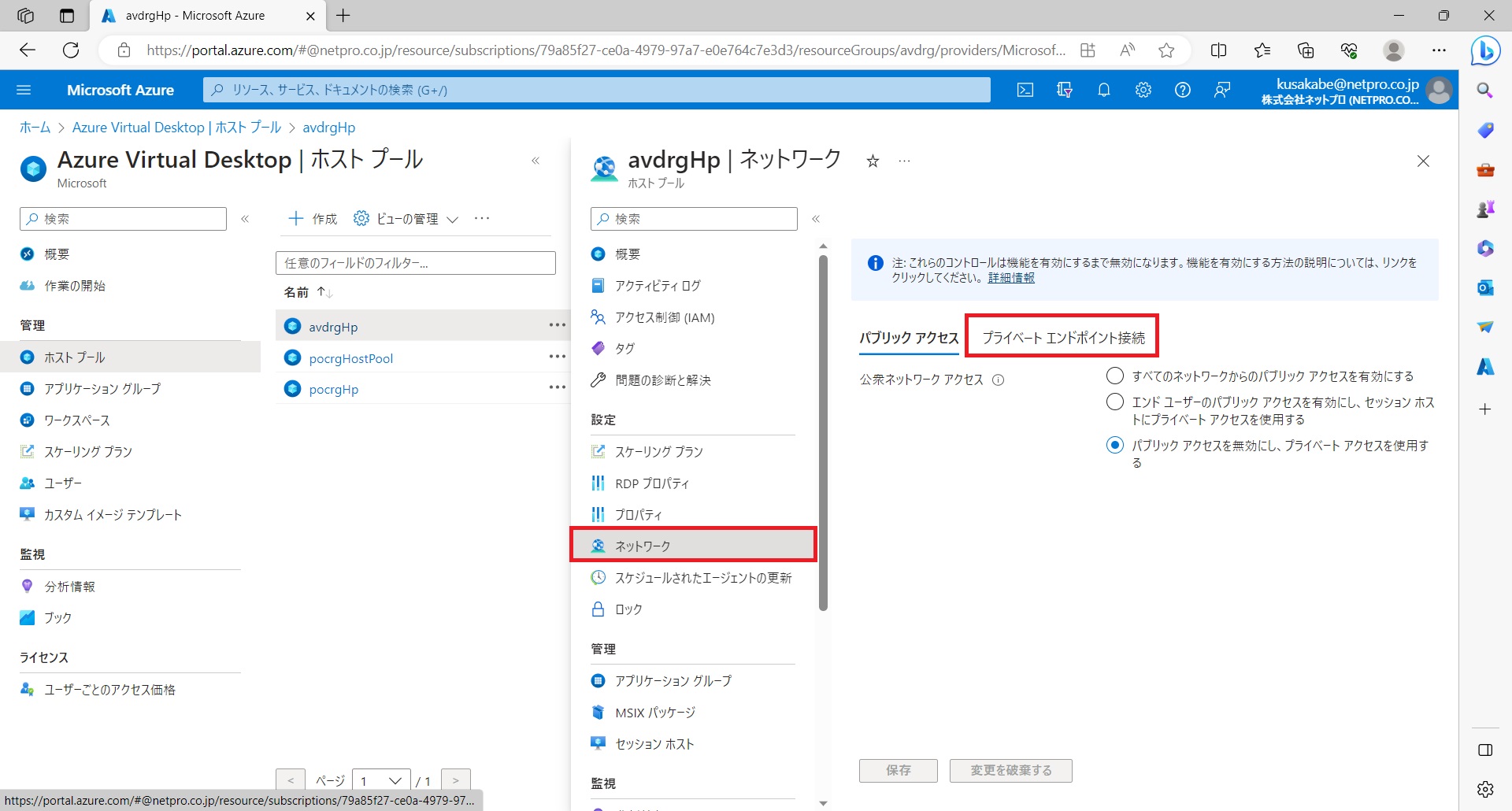
- [新しいプライベート エンドポイント] をクリック。
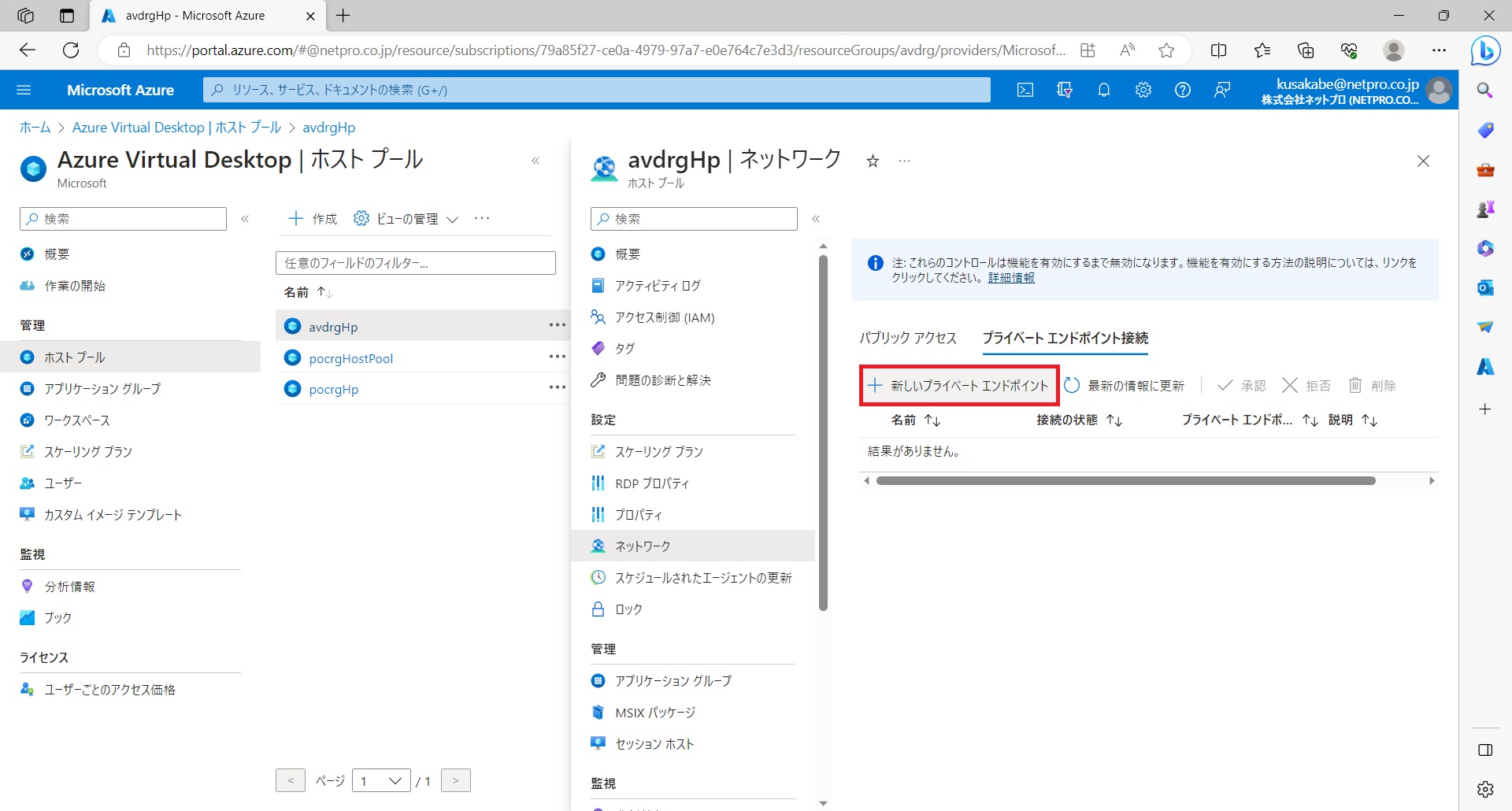
- [基本] タブで次の情報を入力します。
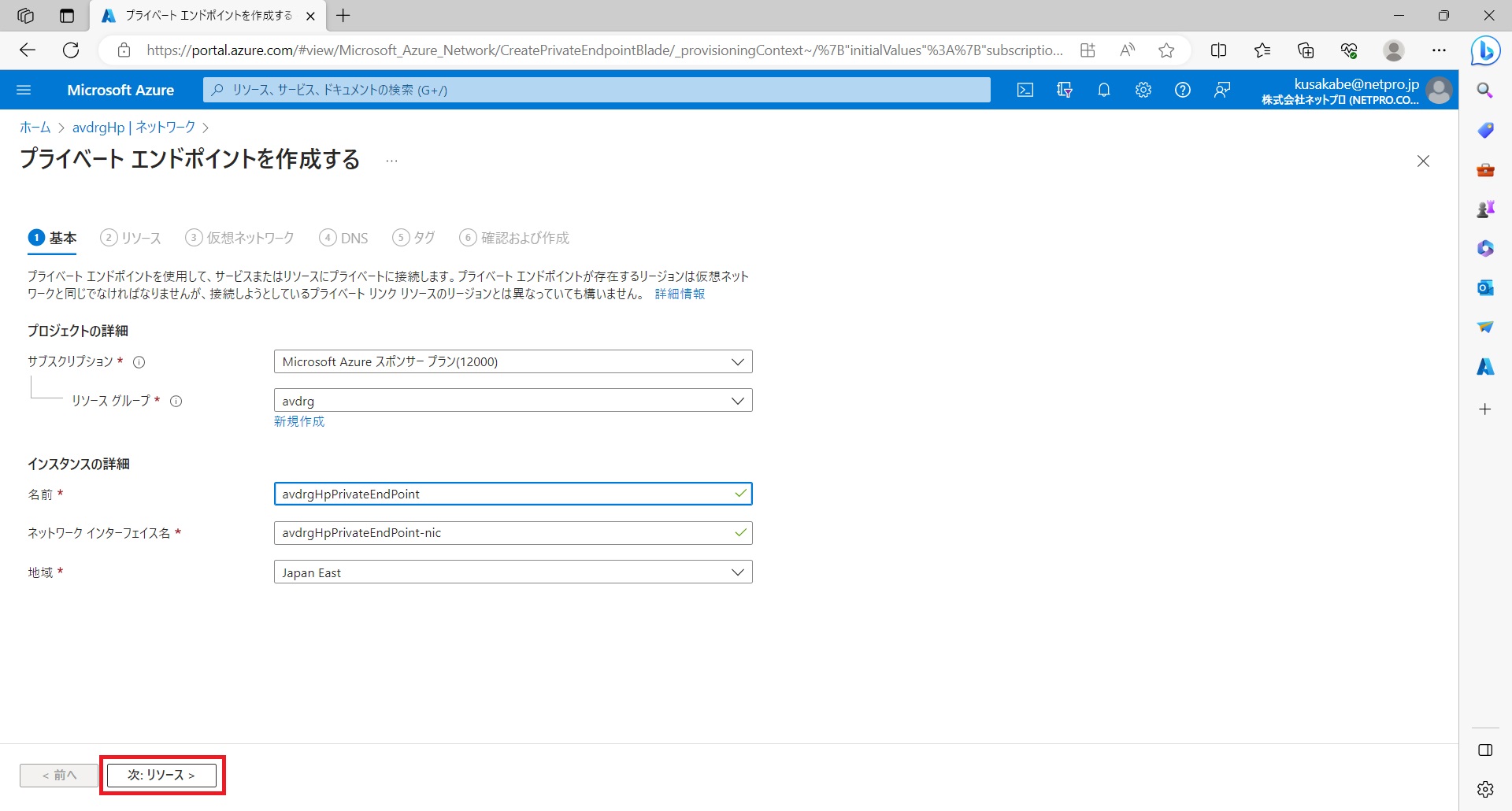
サブスクリプション:Microsoft Azureスポンサープラン(12000)
リソースグループ:avdrg
インスタンスの詳細
名前:avdrgHpPrivateEndPoint
ネットワークインターフェイス名:avdrgHpPrivateEndPoint-nic(自動的に入力される)
地域:Japan East - [リソース]タブで[サブスクリプション]、[リソースの種類]、[リソース]の値を検証し、[ターゲット サブリソース] で [connection] を選択します。[次へ: 仮想ネットワーク] を選択します。
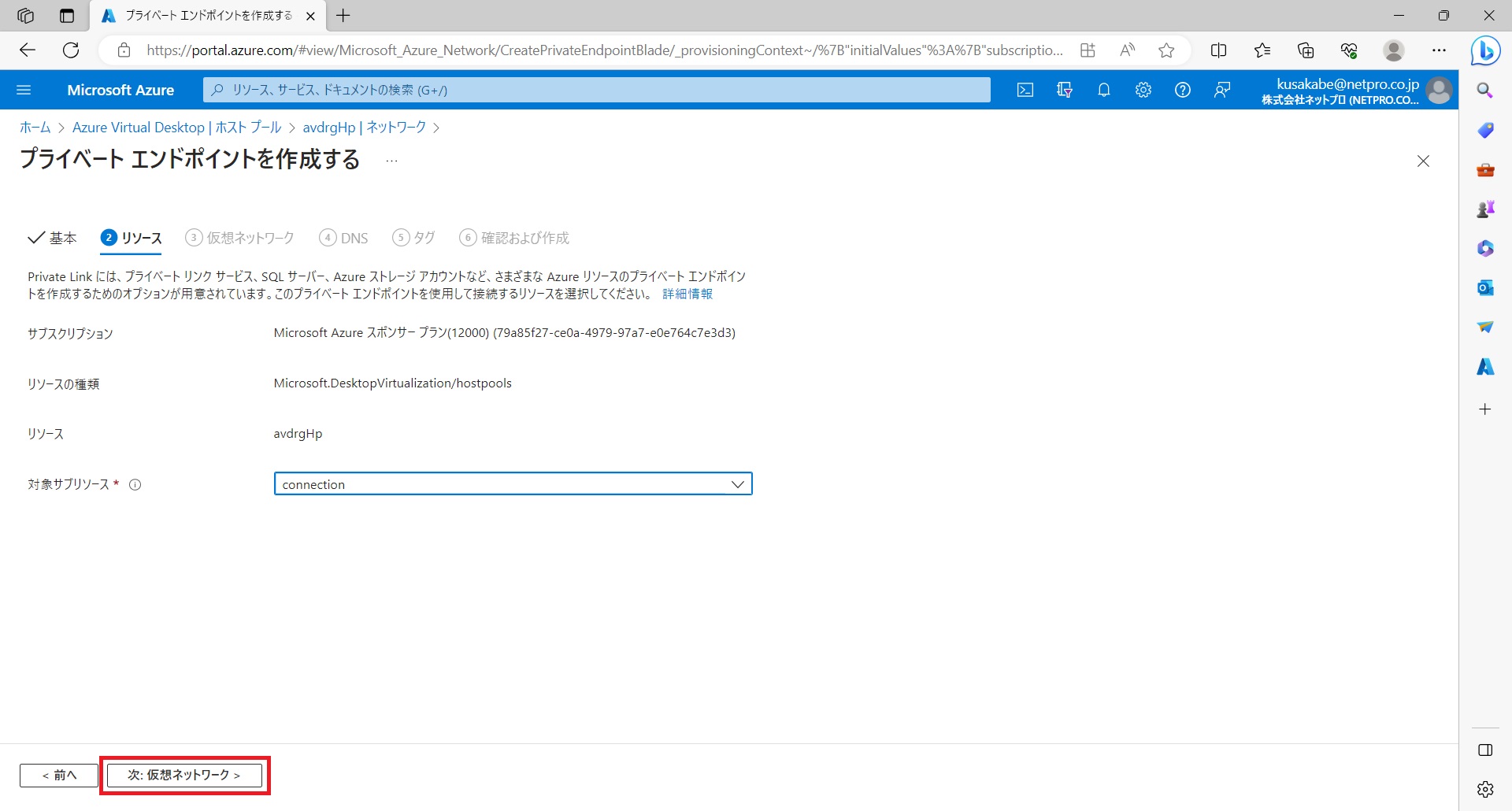
- [仮想ネットワーク] タブで、次の情報を入力します。
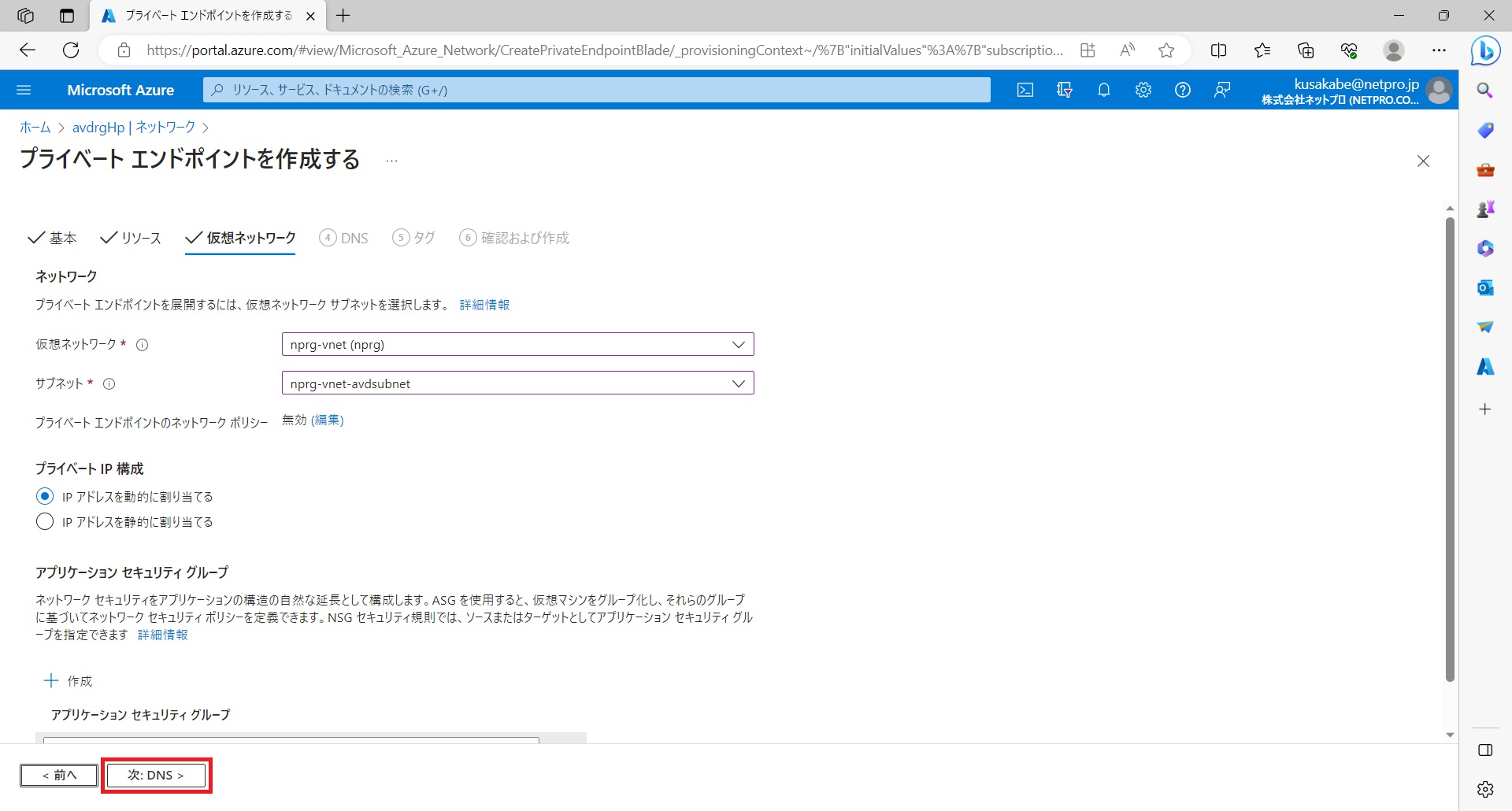
仮想ネットワーク:nprg-vnet(nprg)
サブネット:nprg-net-avdsubnet
プライベートエンドポイントのネットワークポリシー:無効
プライベートIP構成:IPアドレスを動的に割り当てる
アプリケーションセキュリティグループ:省略可能。ドロップダウン リストからプライベート エンドポイントの既存のアプリケーション セキュリティ グループを選択するか、新しく作成します。 後で追加することもできます。
このタブに入力し終わったら、[次へ: DNS] を選択します。 - [DNS] タブで、[プライベート DNS ゾーンと統合する] で [はい] を選択します。
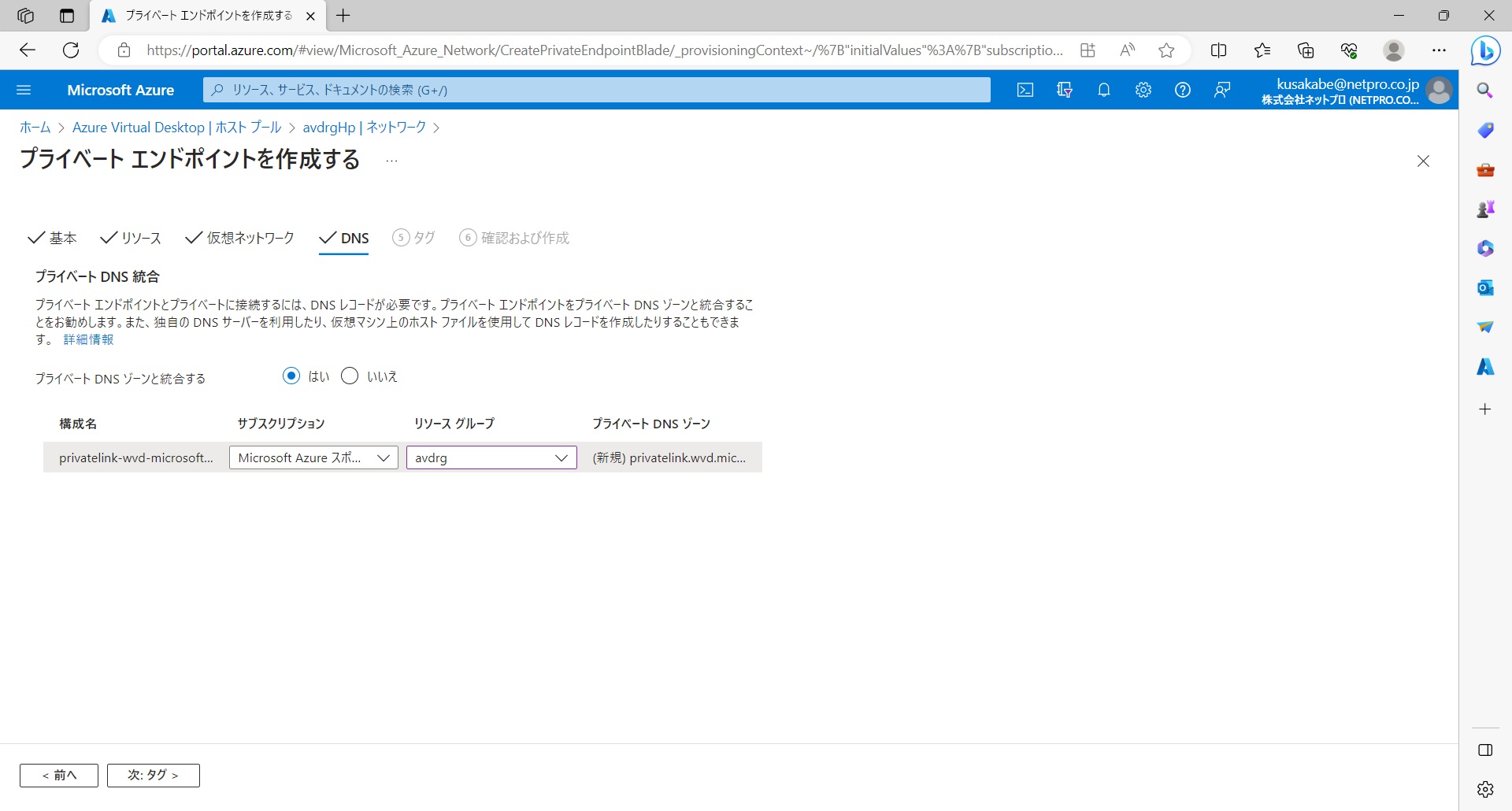
privatelink.wvd.microsoft.com:サブスクリプションとリソースグループを選択します。
[次へ: タグ] を選択します。
タグタブは省略可能です。 - 確認および作成で、検証に合格したことを確認し、デプロイ中に使用される情報を確認します。
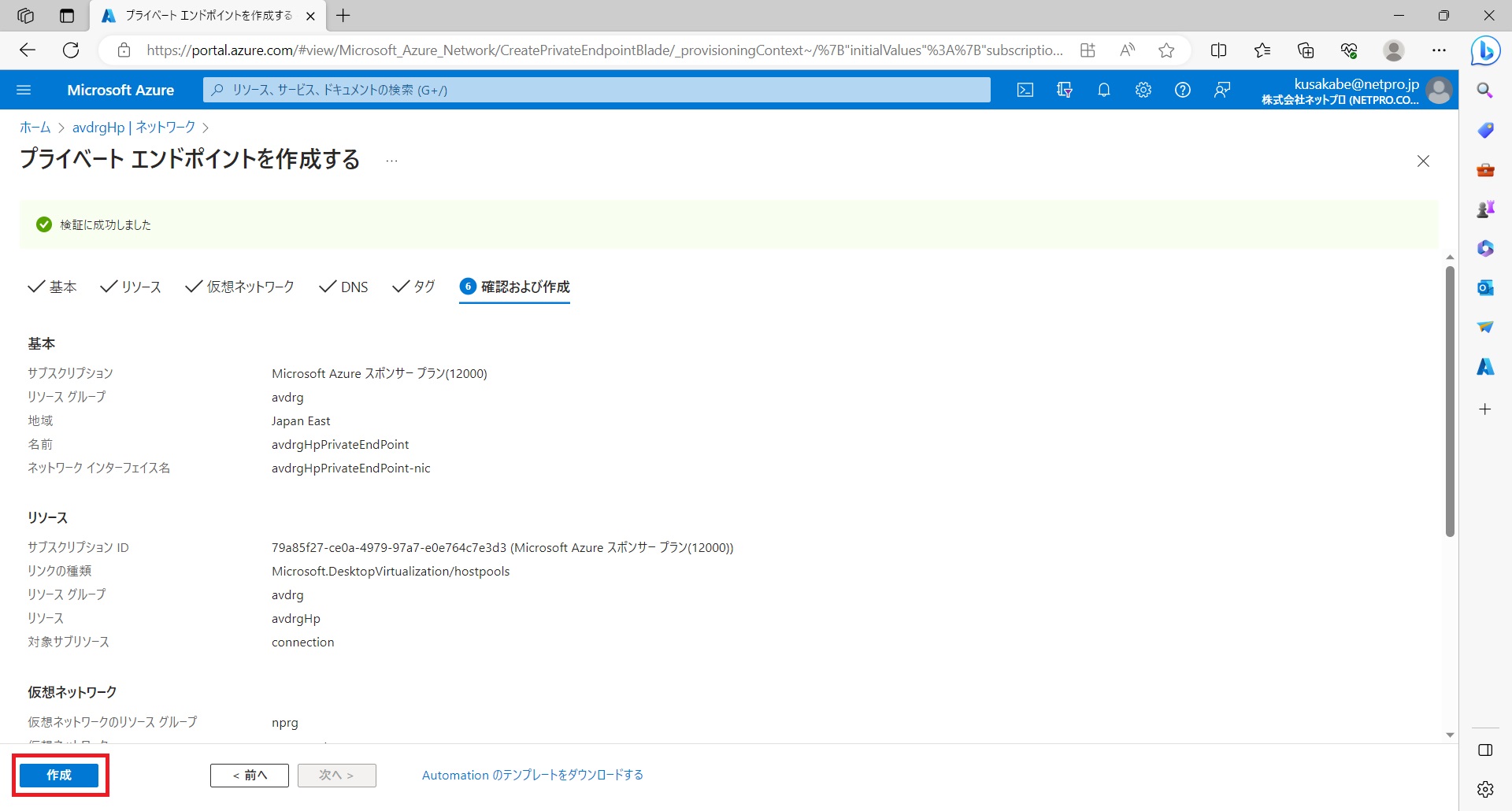
- [作成] を選択して、接続サブリソースのプライベート エンドポイントを作成します。
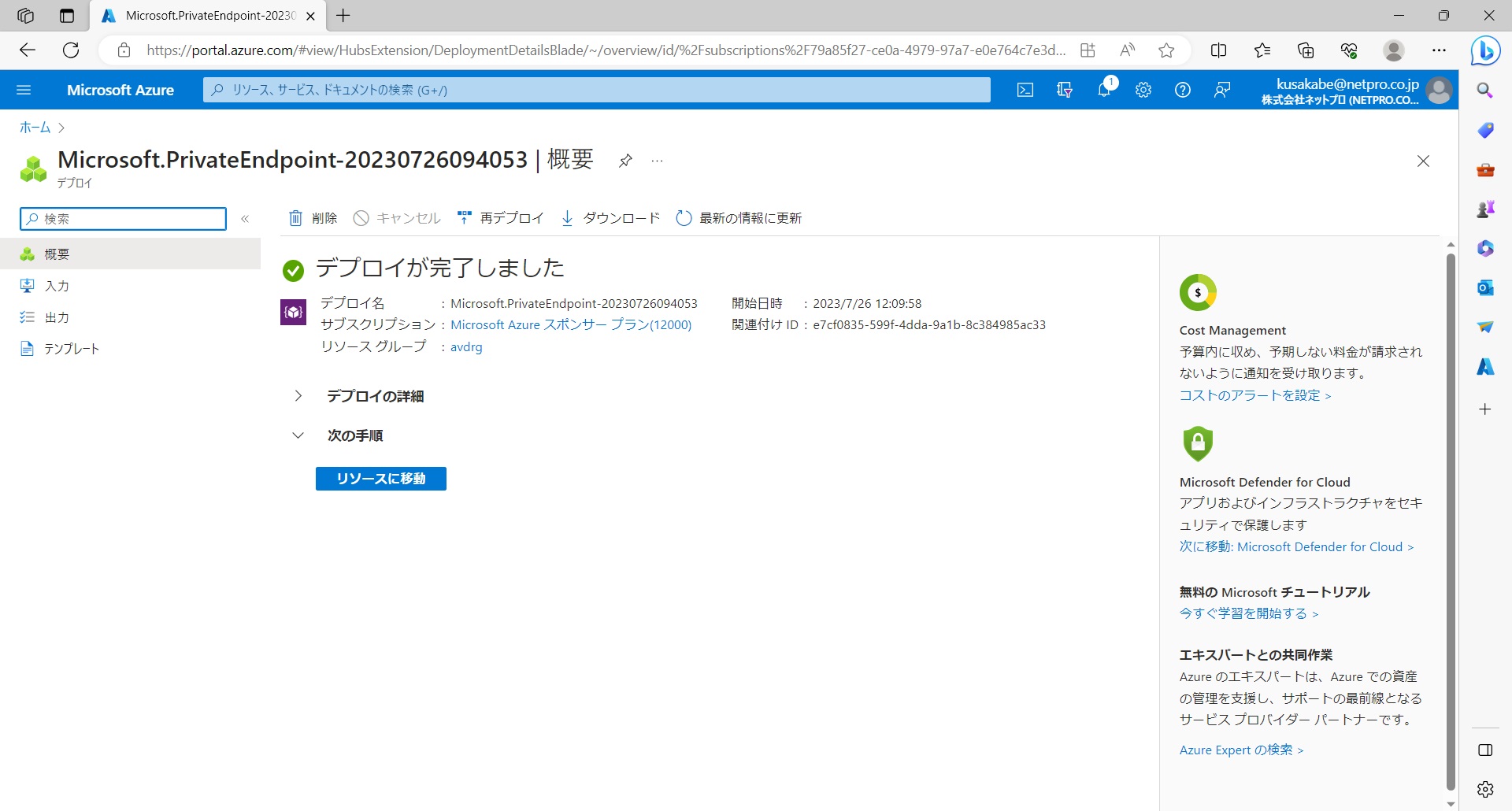
フィードのダウンロード
- avdrgリソースグループからavdrgWsを開き、[ネットワーク] の [プライベートエンドポイント接続]の [+新しいプライベートエンドポイント] をクリックします。
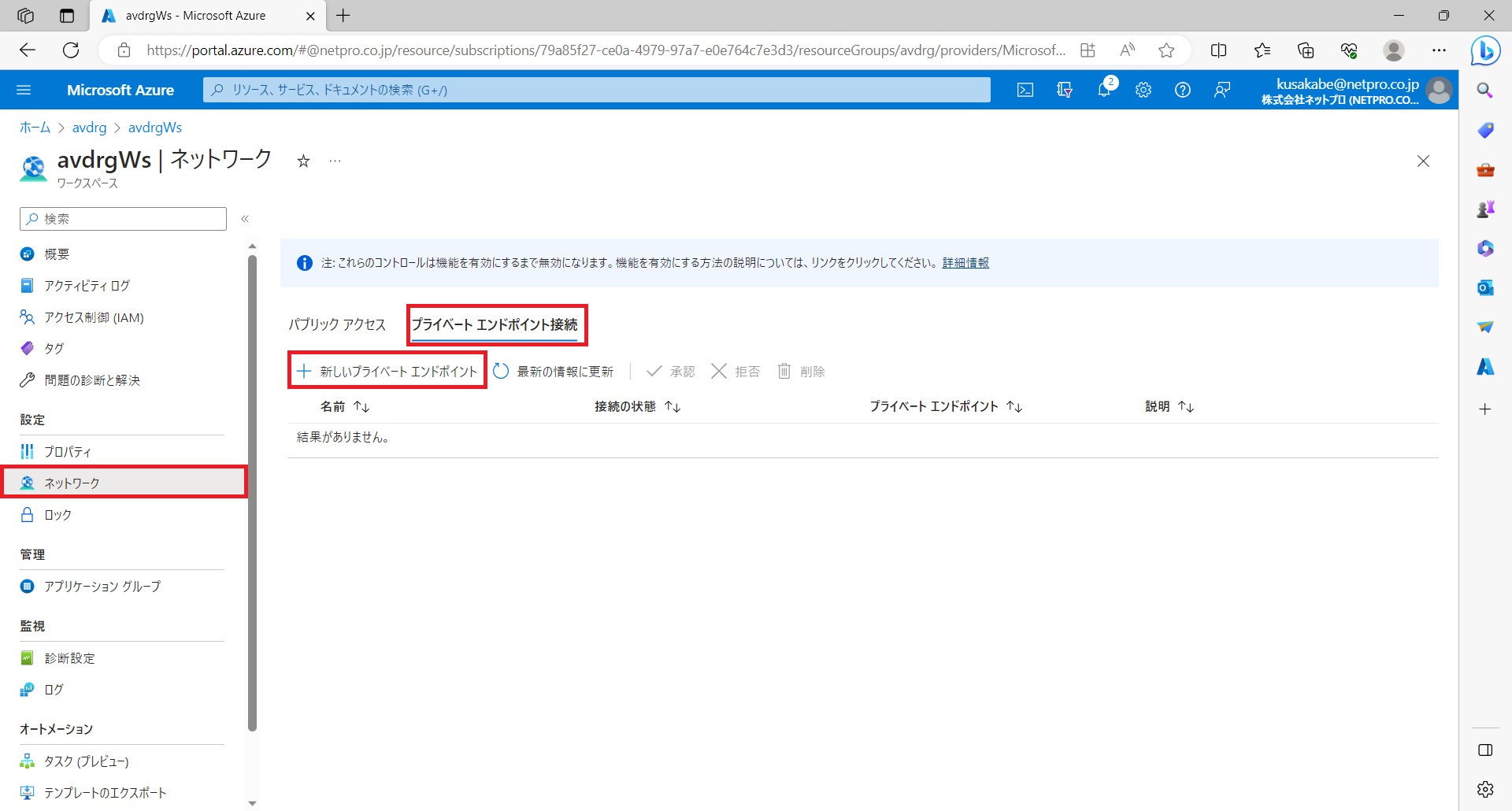
- [基本]タブで次の情報を入力します。
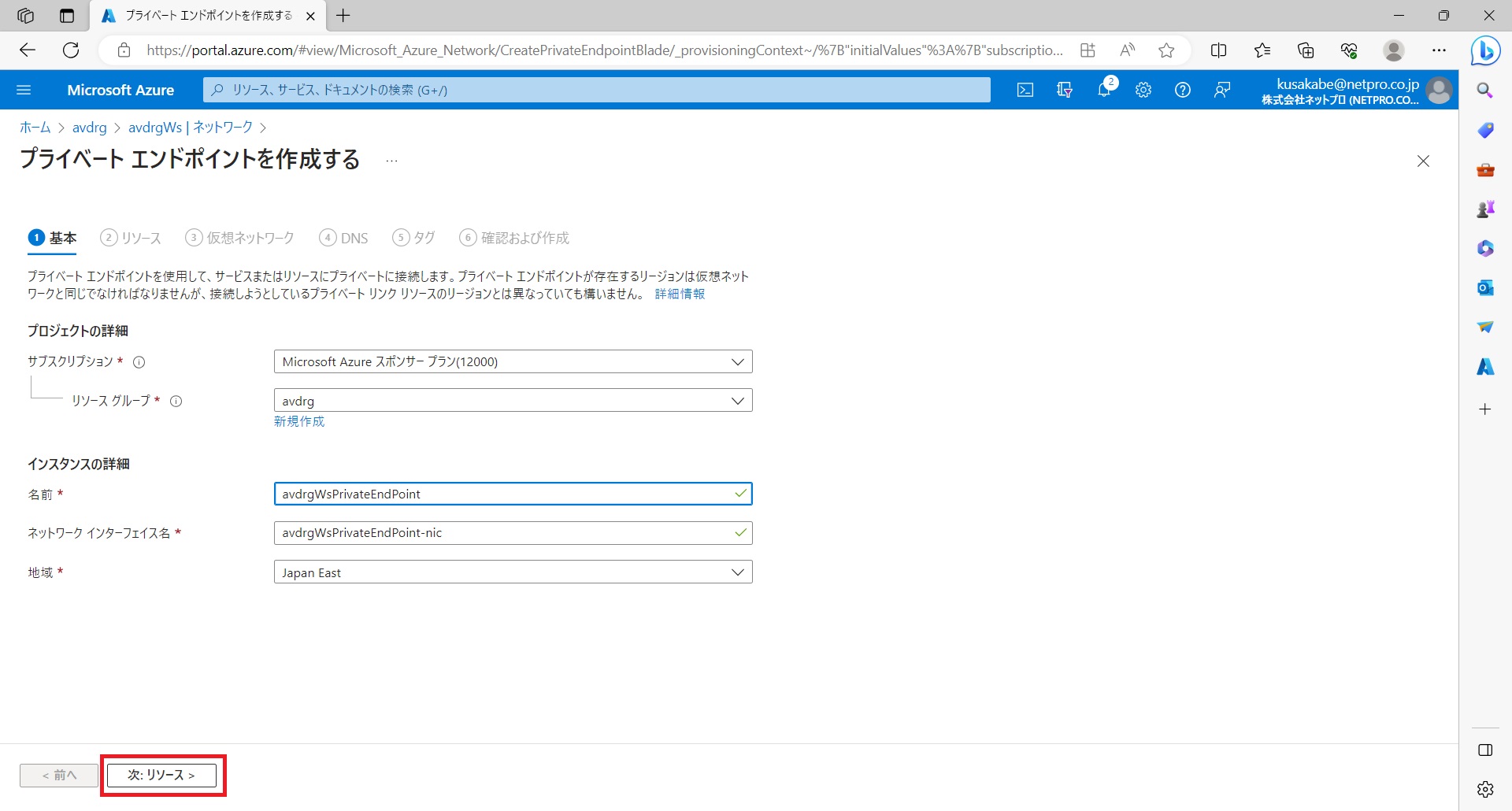
プロジェクトの詳細
サブスクリプション:Microsoft Azure スポンサープラン(12000)
リソースグループ:avdrg
インスタンスの詳細
名前:avdrgWsPrivateEndPoint
ネットワークインターフェイス名:avdrgWsPrivateEndPoint-nic(自動で入力される)
地域:Japan East - [リソース]タブで対象サブリソースを[feed]で選択。
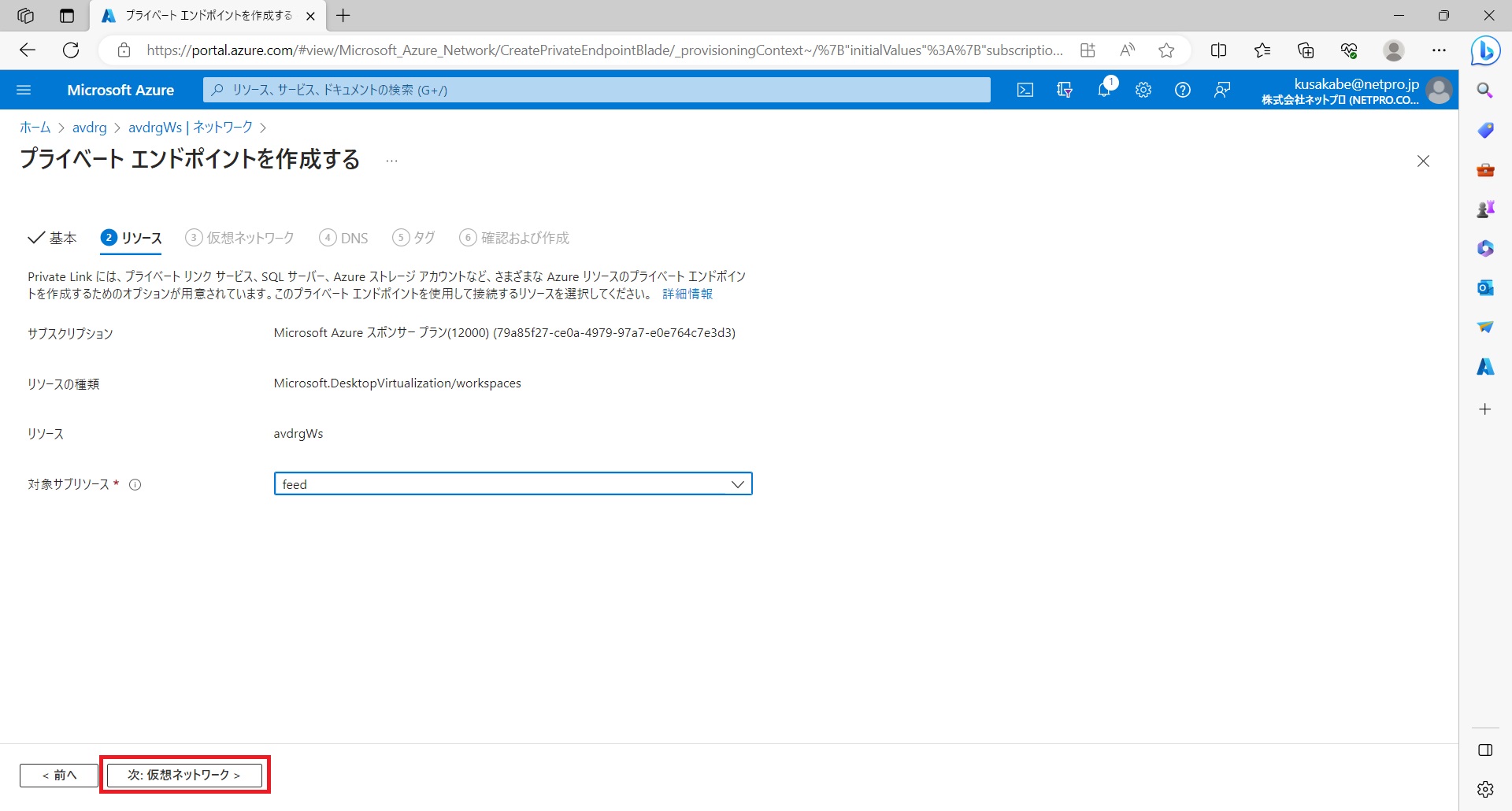
- [仮想ネットワーク]タブで次の情報を入力。
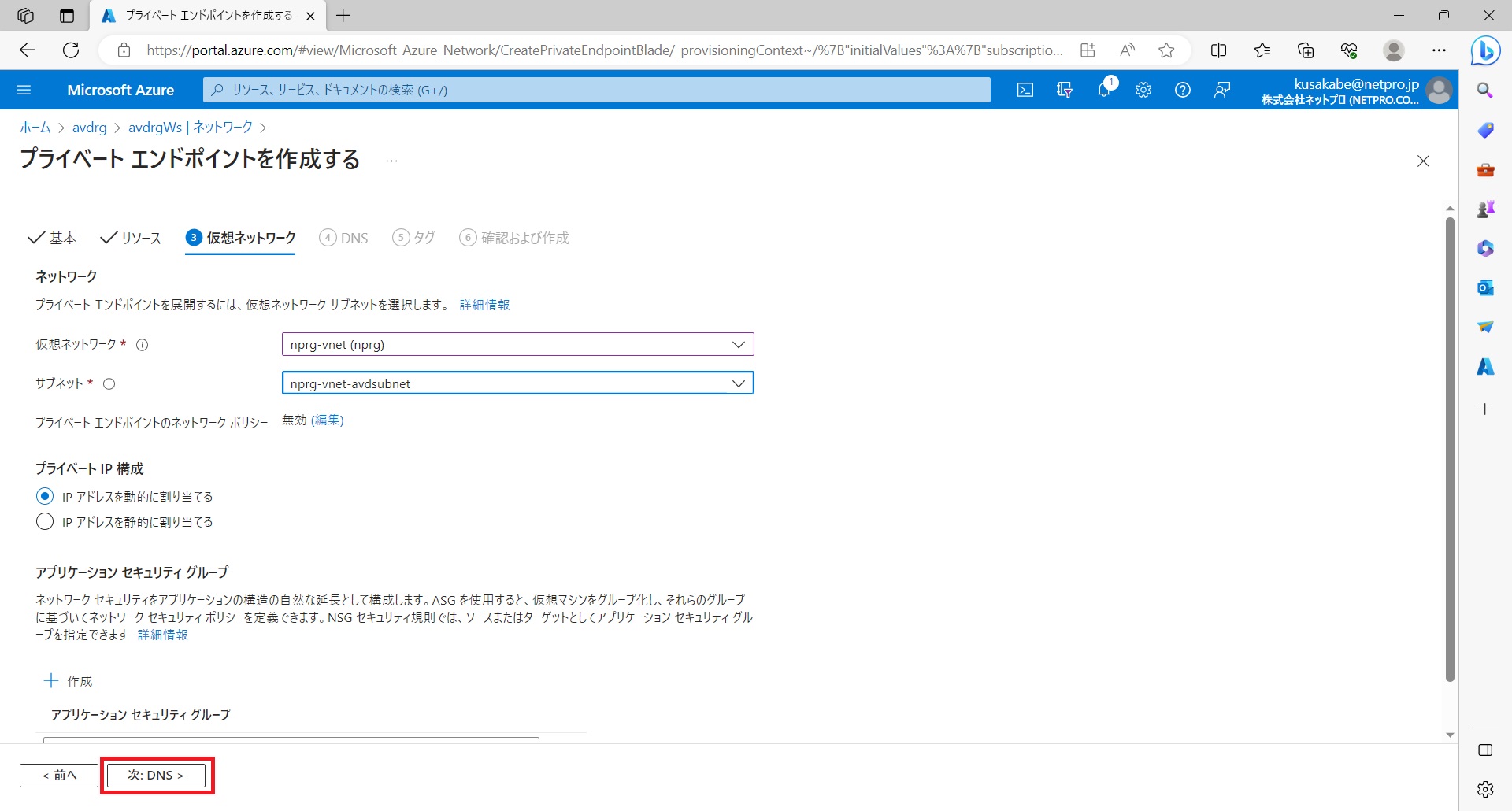
ネットワーク
仮想ネットワーク:nprg-vnet(nprg)
サブネット:nprg-vnet-advsubnet
プライベートエンドポイントのネットワークポリシー:無効
プライベートIP構成:IPアドレスを動的に割り当てる - [DNS]タブでプライベートDNSゾーンと統合するを[はい]にして
サブスクリプションとリソースグループを選択する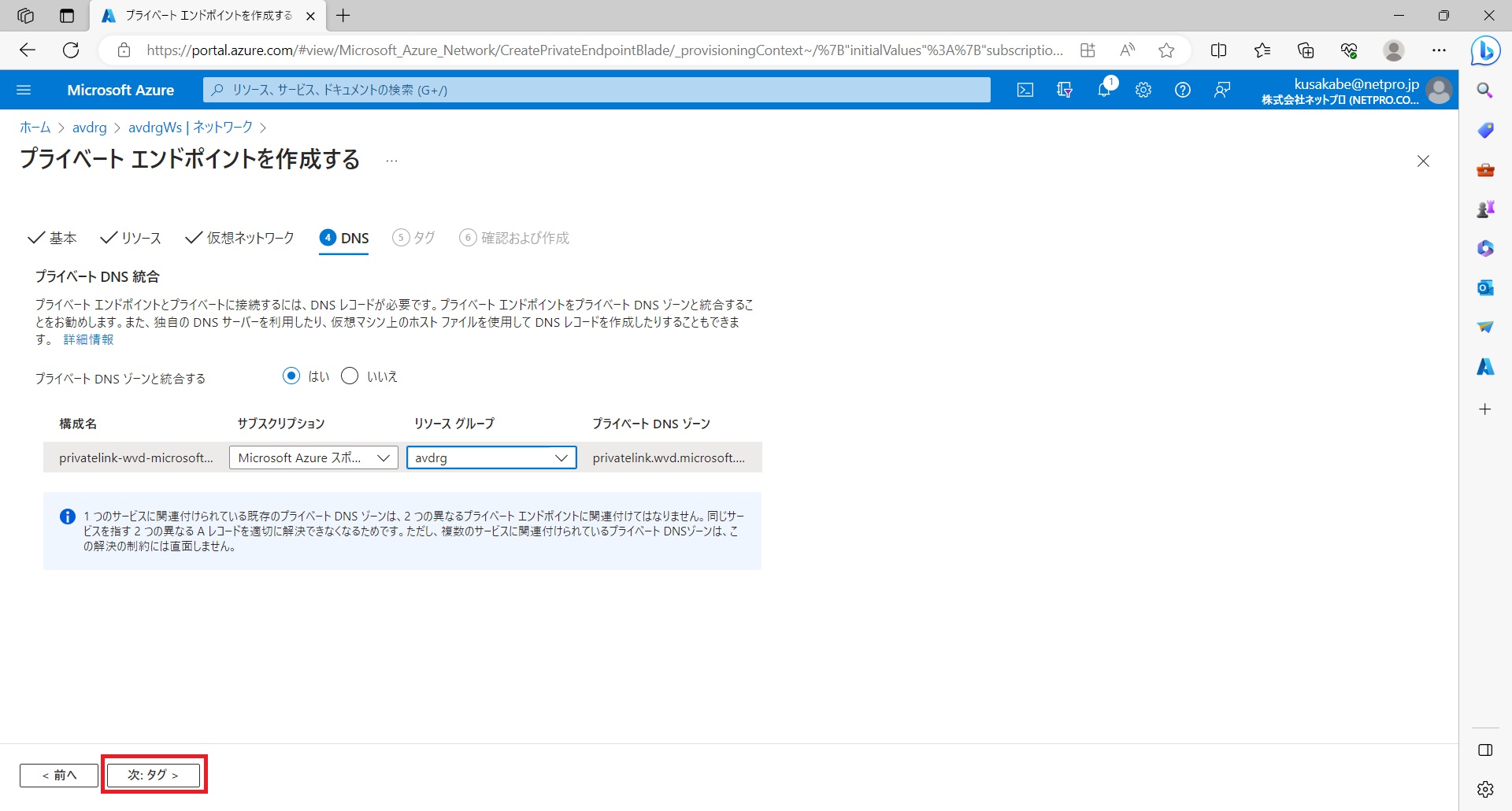
- 情報に間違いがないか確認し[作成]をクリック。
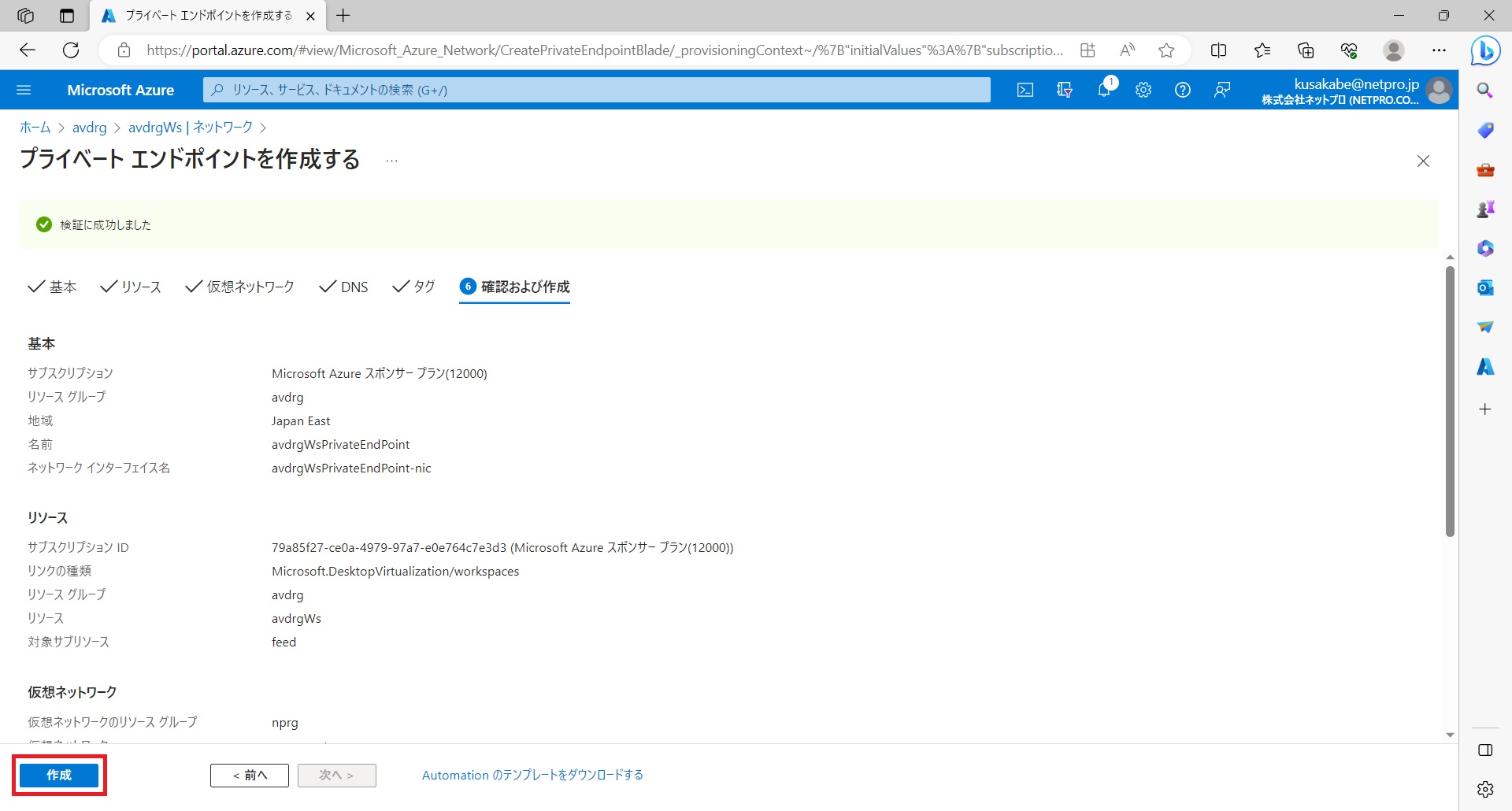
初期フィードの検出
- ワークスペースを新規作成します。
Azure Virtual Desktopの概要から[ワークスペース]を選択し、[+作成]をクリック。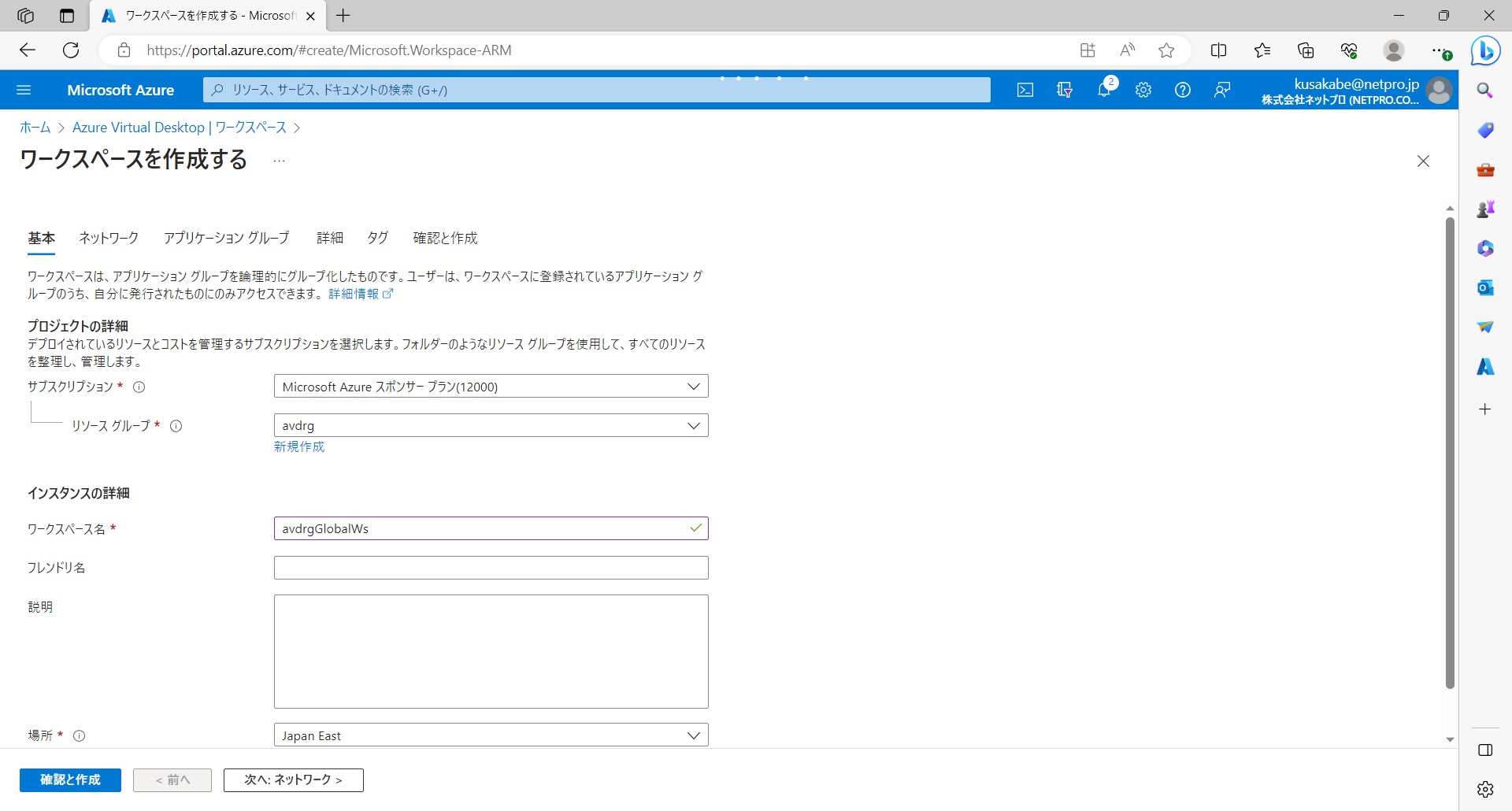
インスタンスの詳細
ワークスペース名:avdrgGlobalWs - [ネットワーク]タブで
公衆ネットワークアクセス:パブリックアクセスを無効にし、プライベートアクセスを使用する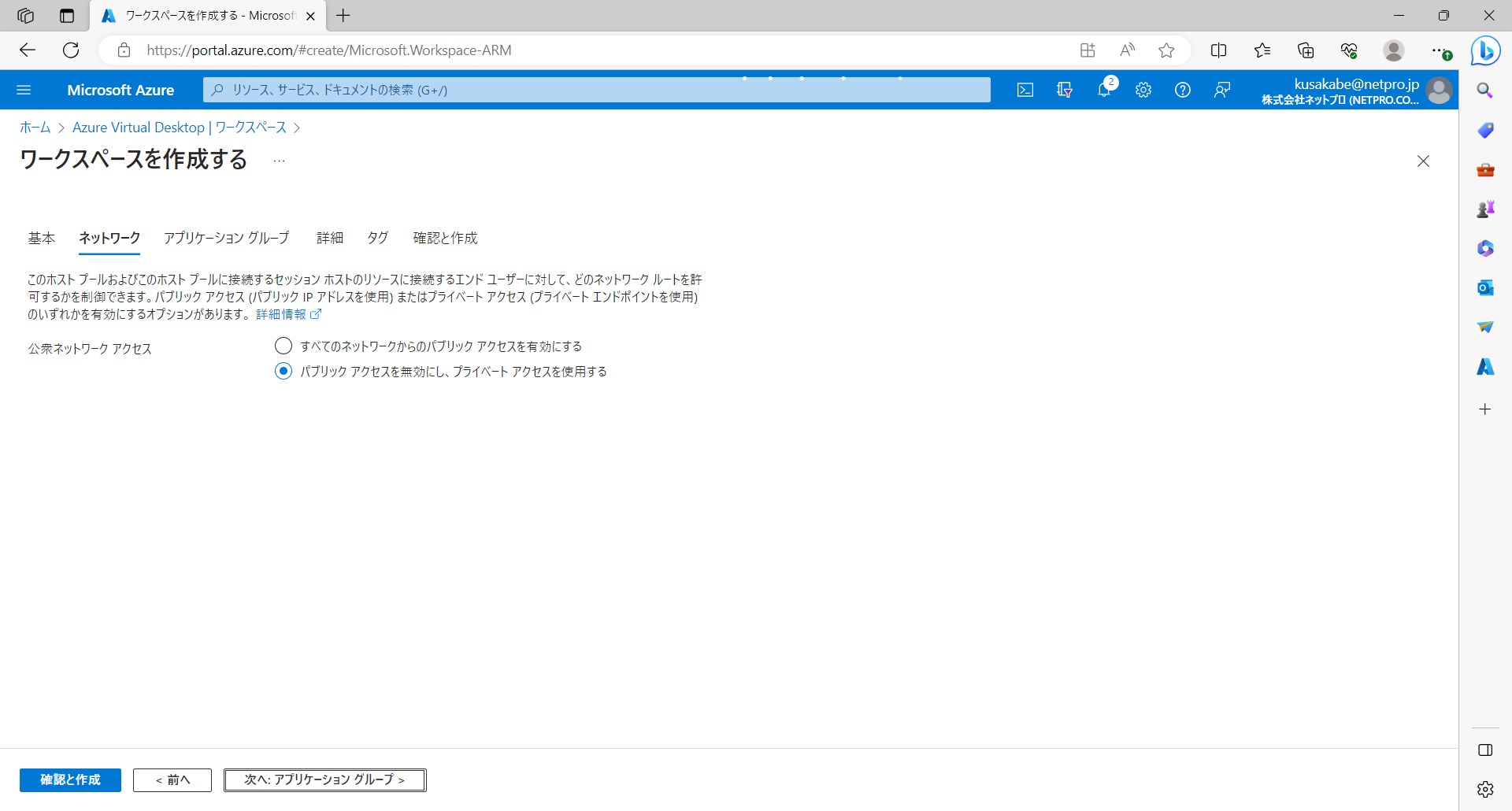
- [アプリケーショングループ]タブで
アプリケーショングループの登録:いいえ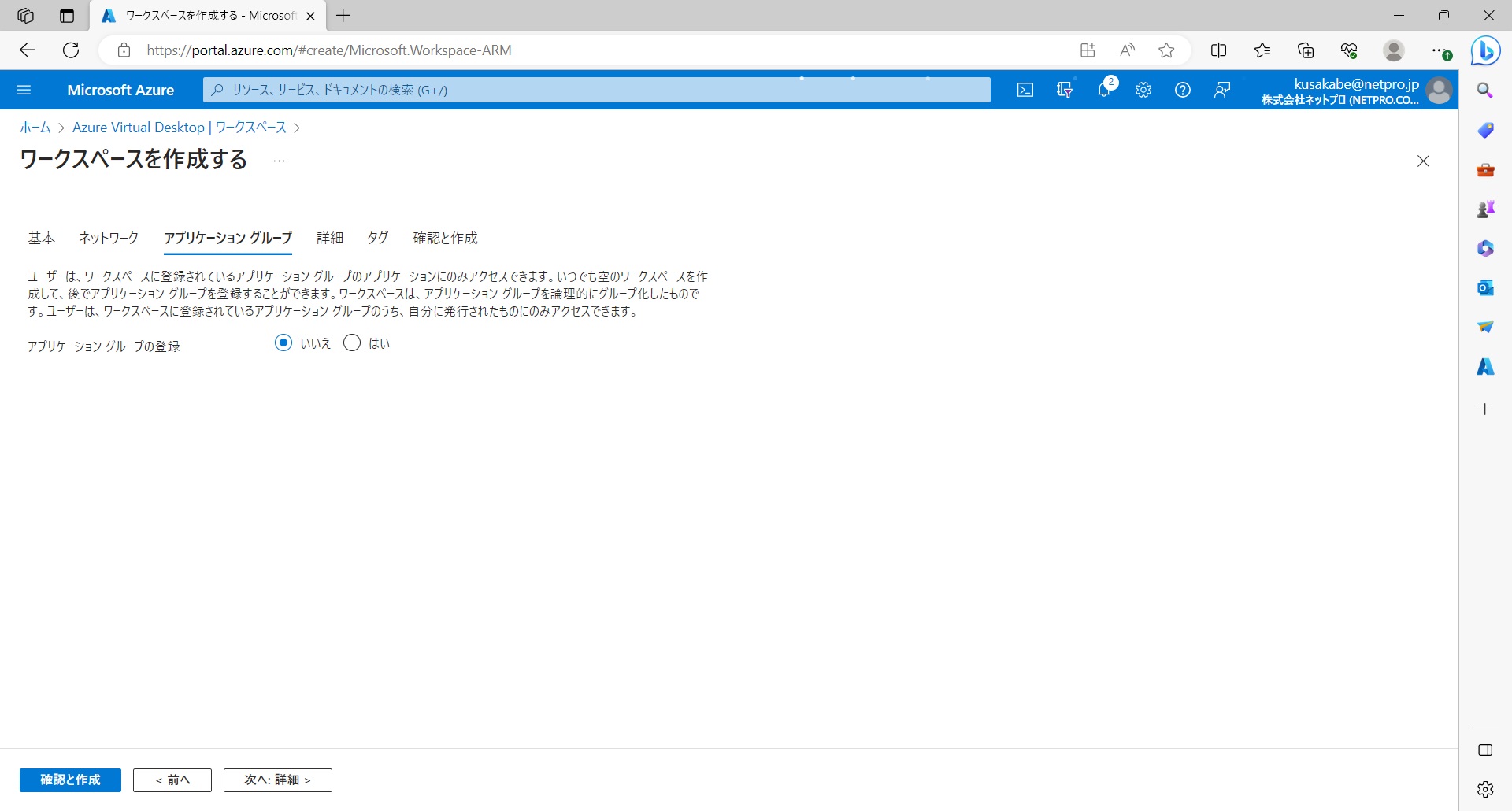
- [確認と作成]ボタンをクリックして作成。
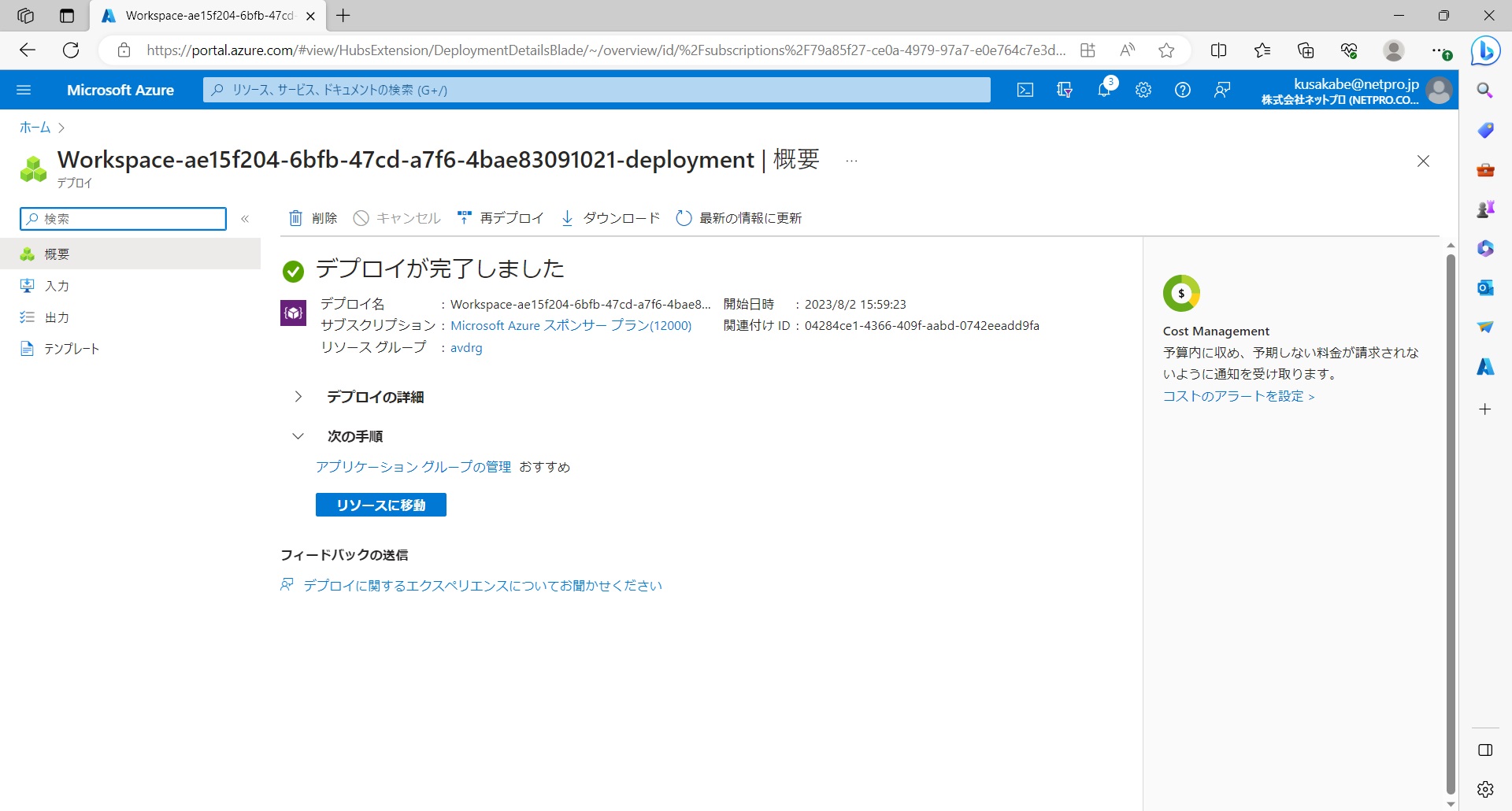
- 今作成したavdrgGlobalWsから[ネットワーク]の[プライベートエンドポイント接続]をクリック。
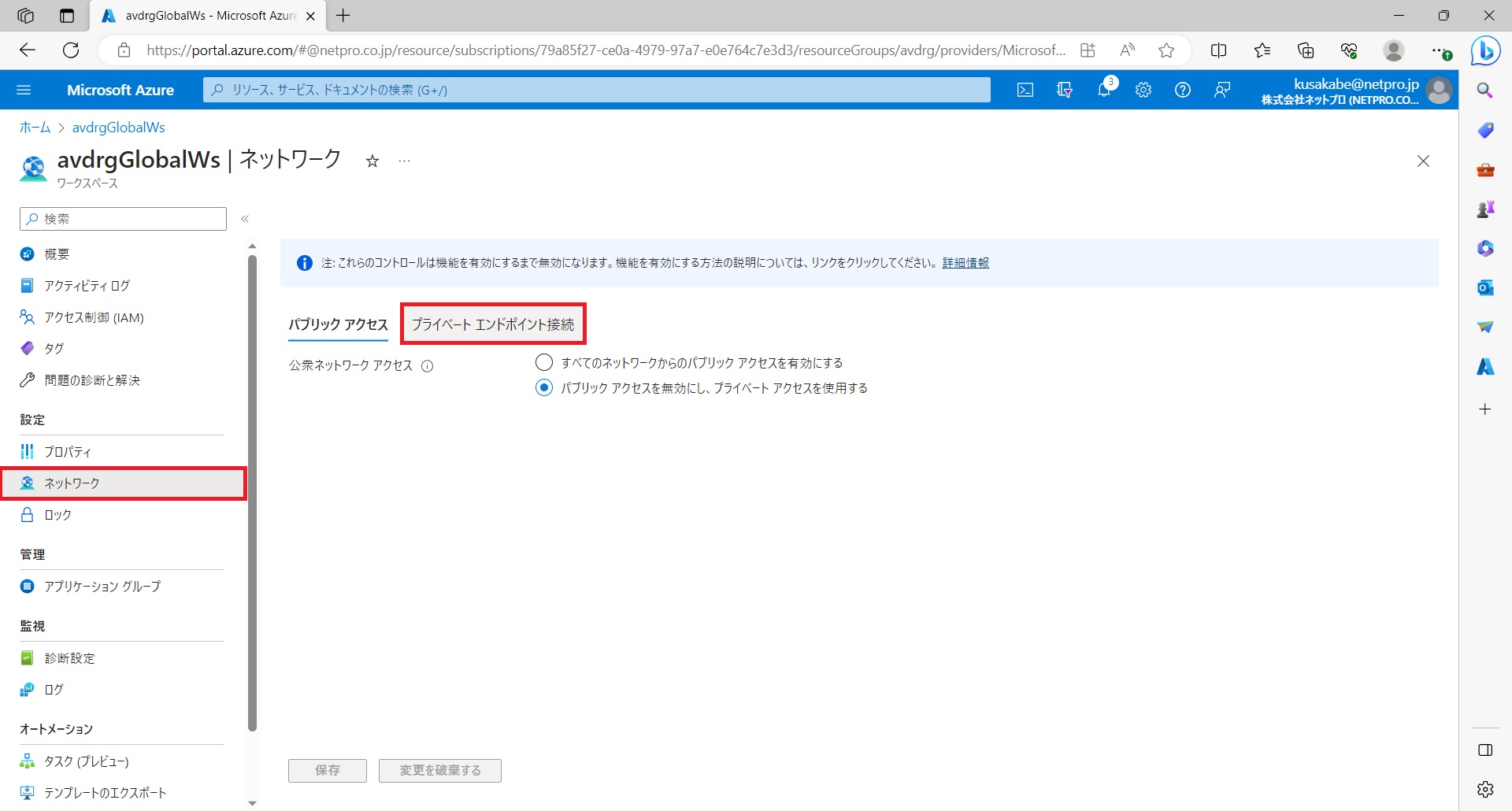
- [+新しいプライベートエンドポイント]をクリック。
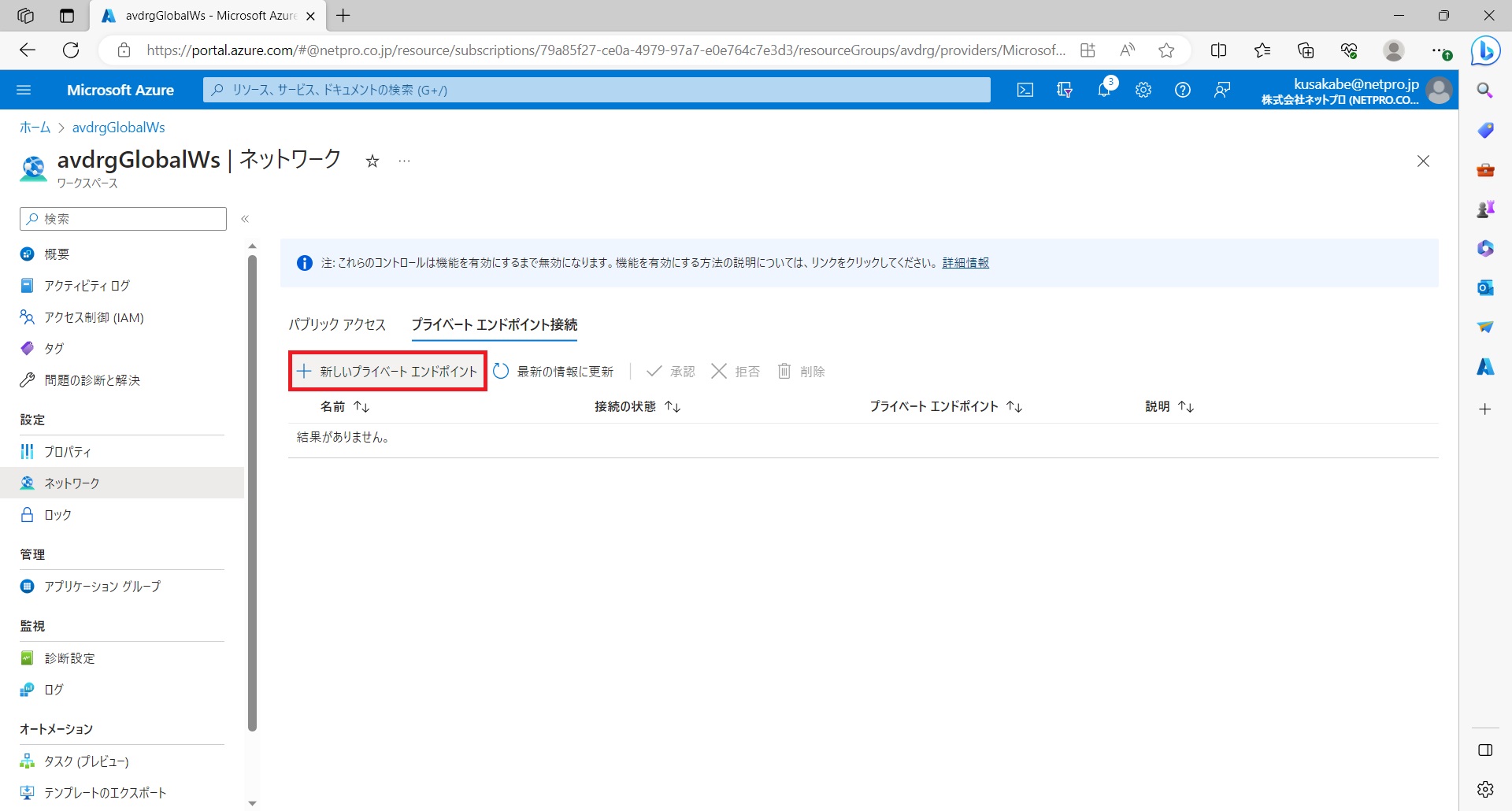
- [基本]タブで次の情報を入力。
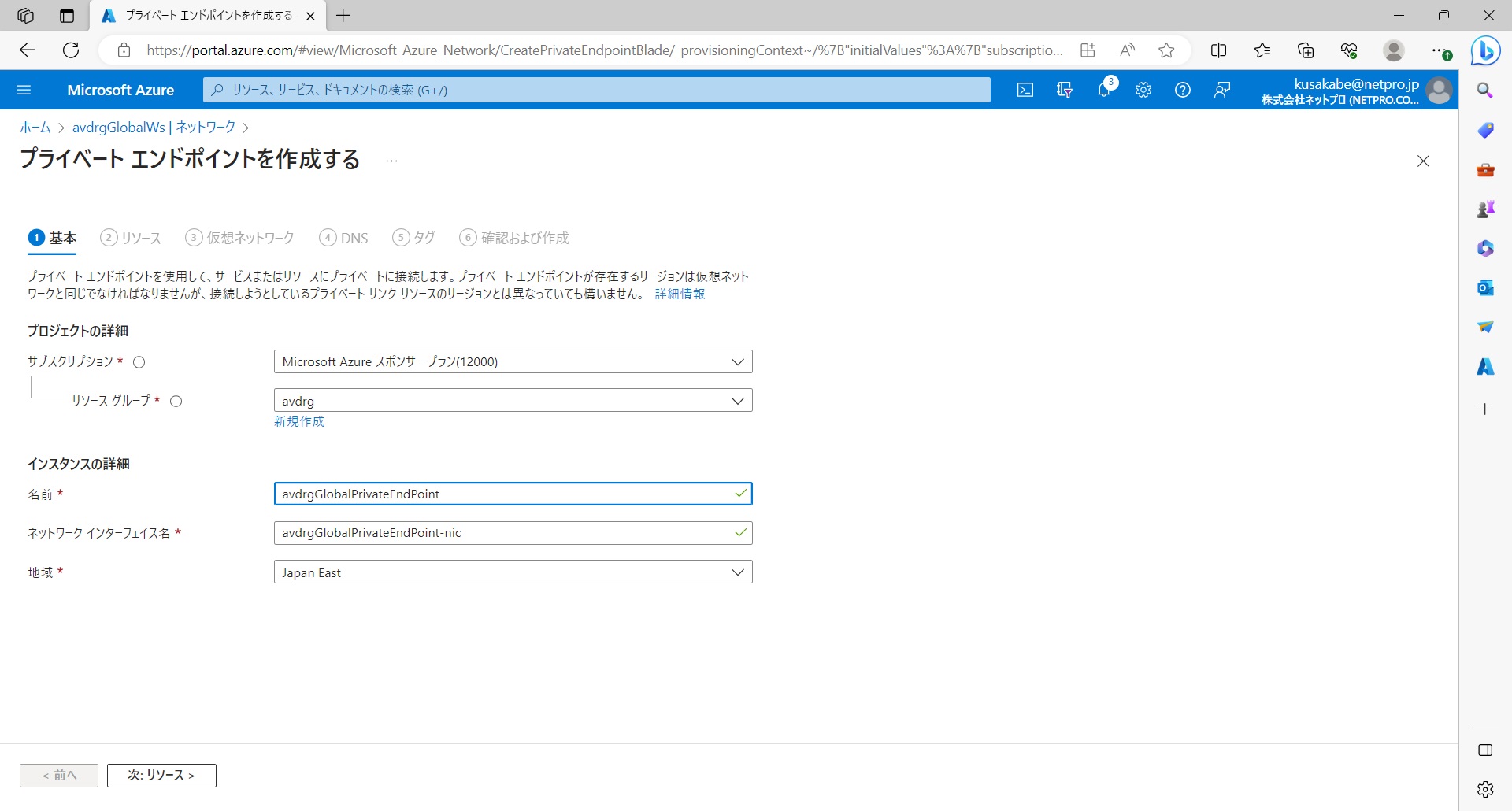
インスタンスの詳細
名前:avdrgGlobalPrivateEndPoint
ネットワークインターフェイス名:avdrgGlobalPrivateEndPoint-nic(自動で入力される)
地域:Japan East - [リソース]タブで
対象サブリソース:global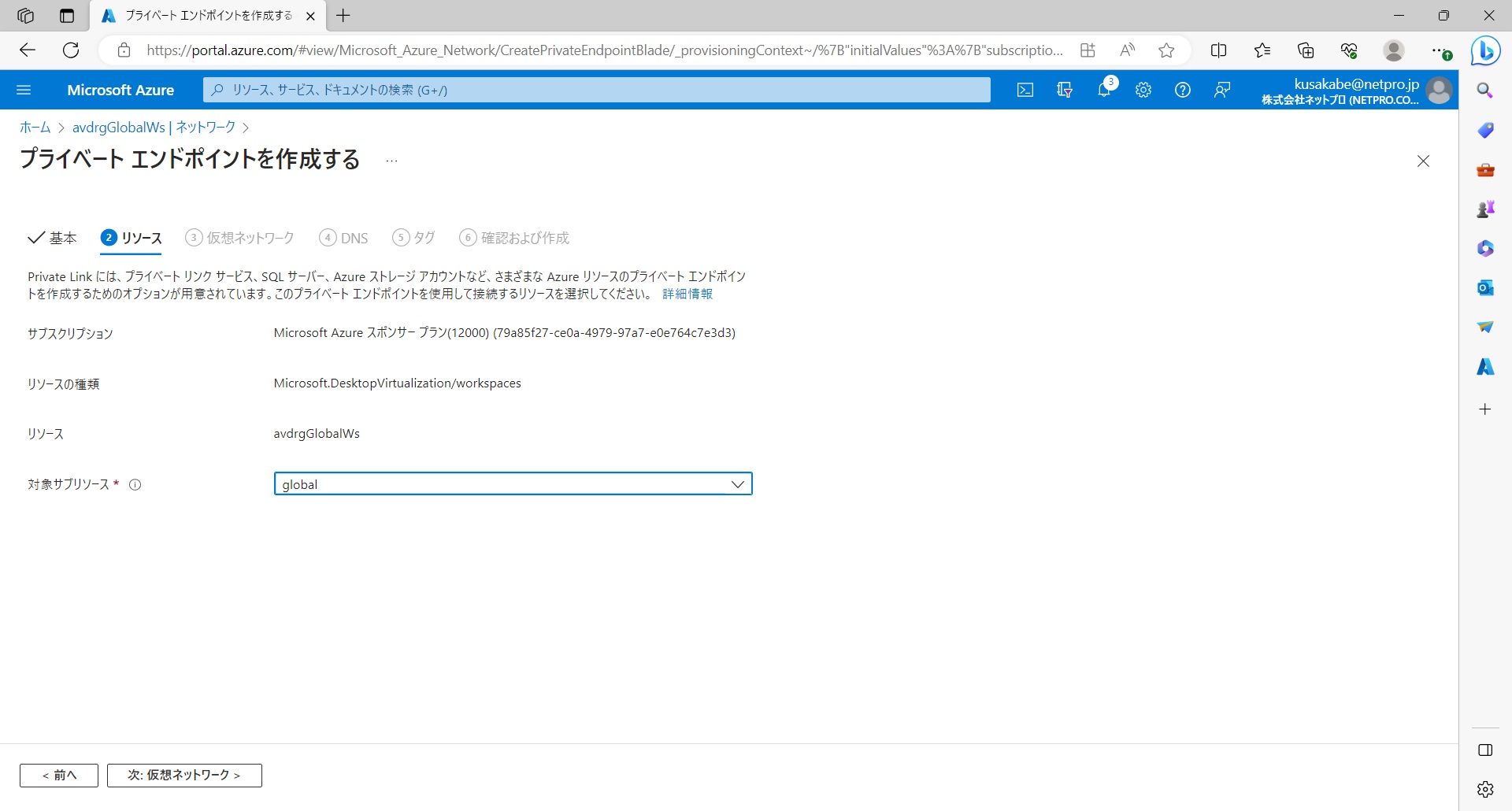
- [仮想ネットワーク]タブで次の情報を入力。
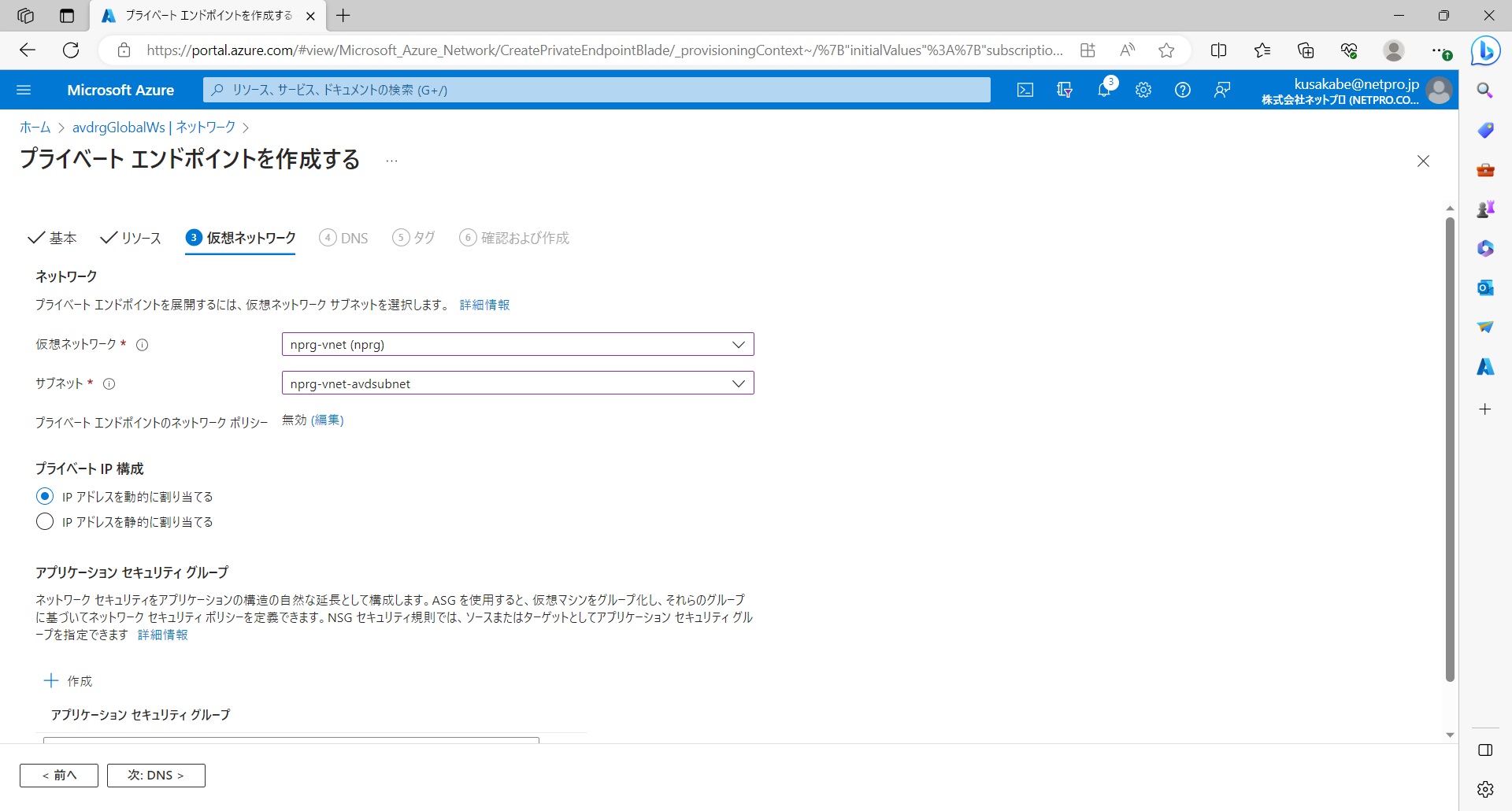
ネットワーク
仮想ネットワーク:nprg-vnet(nprg)
サブネット:nprg-vnet-advsubnet
プライベートエンドポイントのネットワークポリシー:無効
プライベートIP構成:IPアドレスを動的に割り当てる - [DNS]タブで
プライベートDNSゾーンと統合:はい
サブスクリプション:Microsoft Azureスポンサープラン(12000)
リソースグループ:localrg ※プライベートDNSゾーンが新規となるよう別のものを選択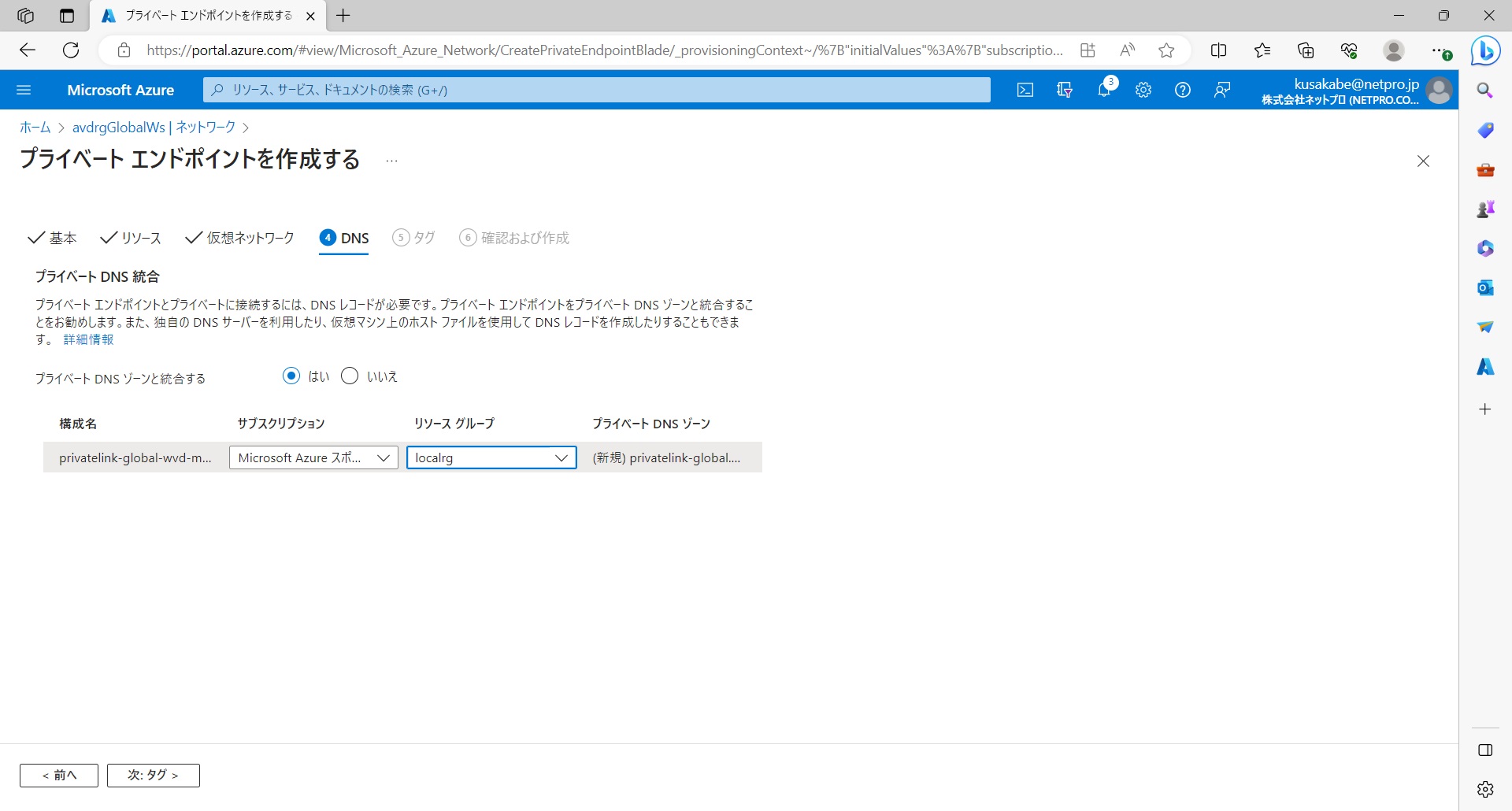
- 情報に間違いがないか確認して[作成]をクリック。
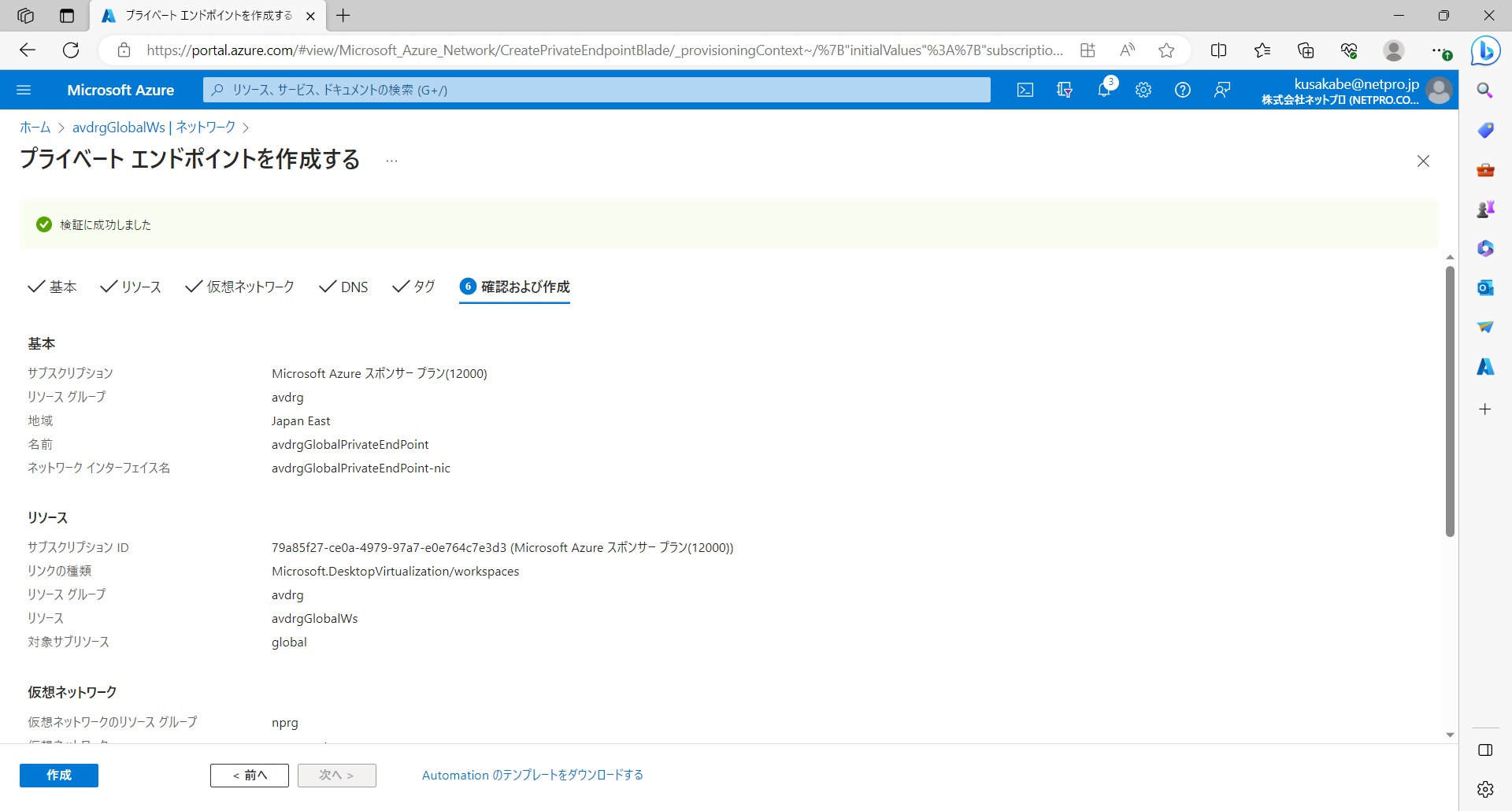
- デプロイが完了しました。
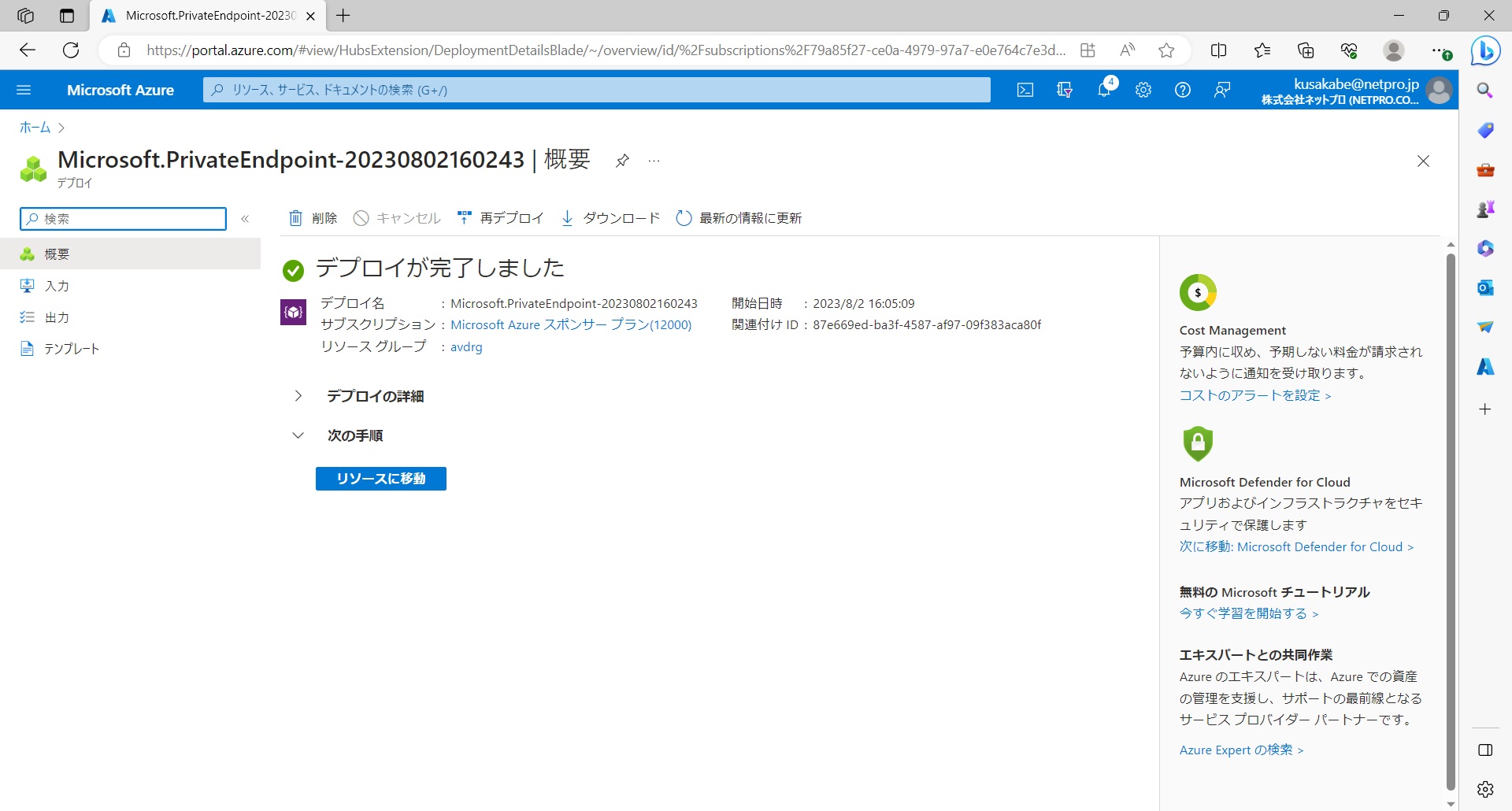
接続の確認
- Remote Desktopアプリを起動して今回追加したWorkSpaceにAVDがあることを確認します。
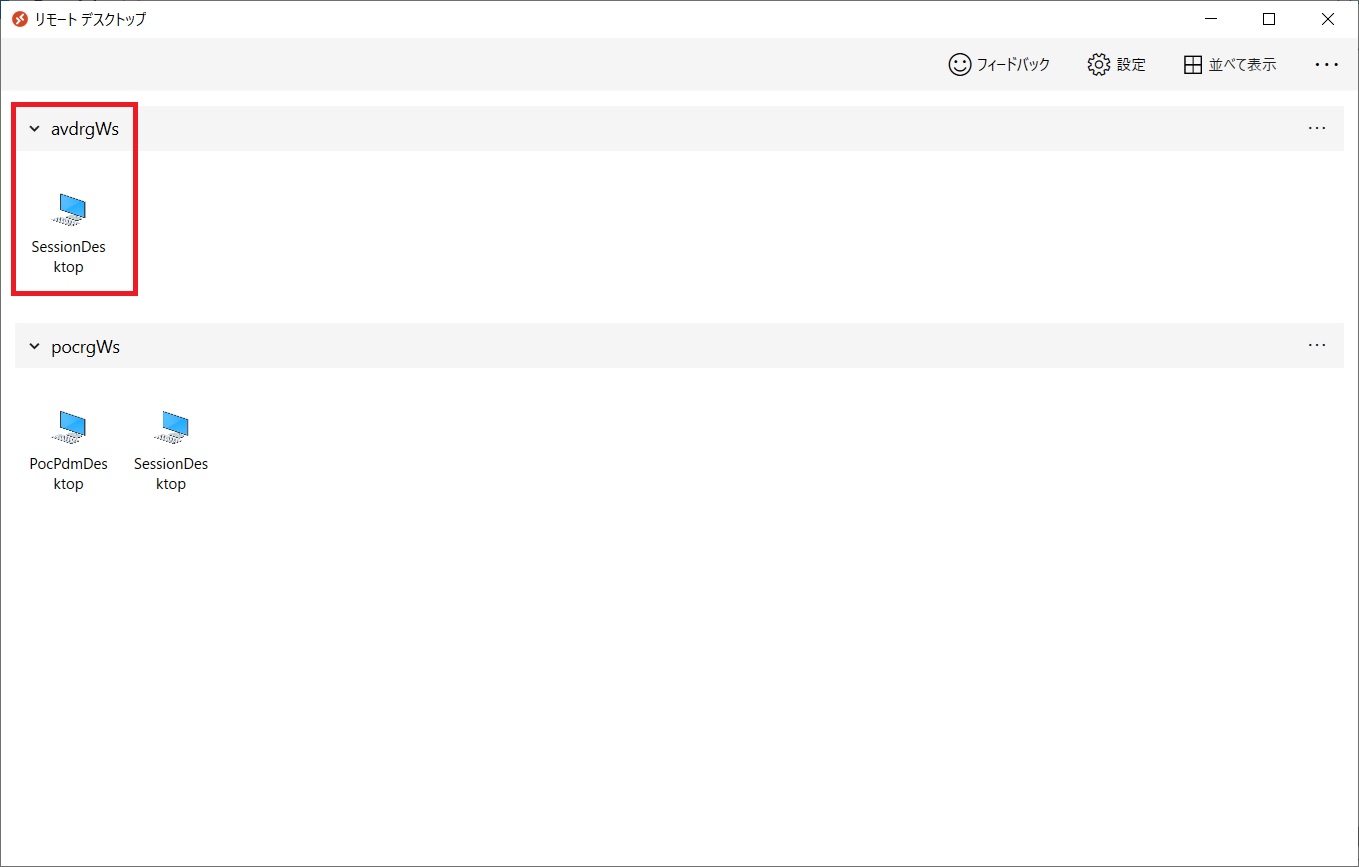
- SessionDesktopをダブルクリックして接続します。
この際VPNの接続やDNSの設定も忘れずにしましょう。 - サインインやMFA、資格情報を確認し、AVDにサインインしましょう。
無事サインインできました。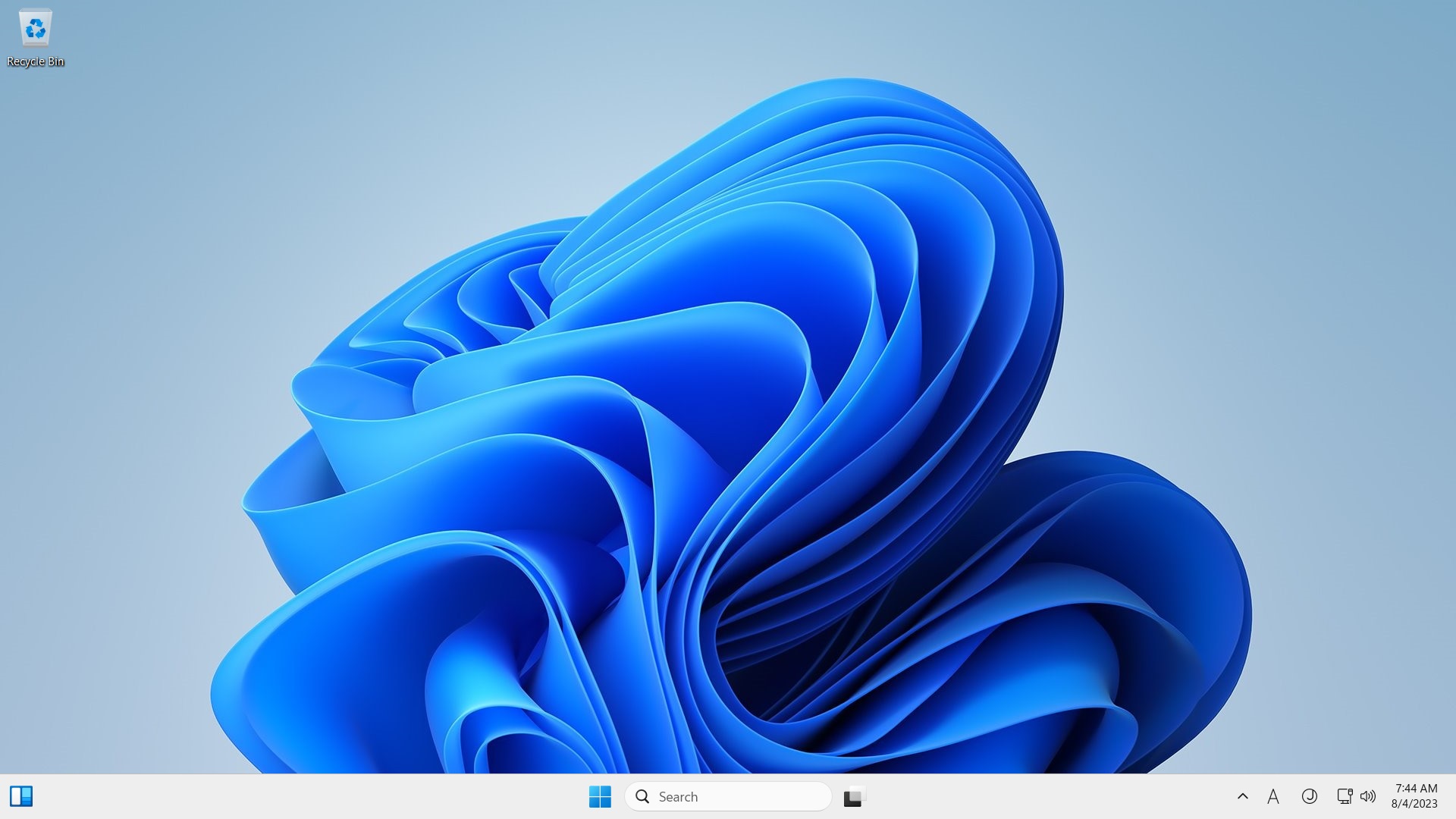
参考価格
上記構成の場合で2023年7月の実際にかかった月額コストをご紹介します。
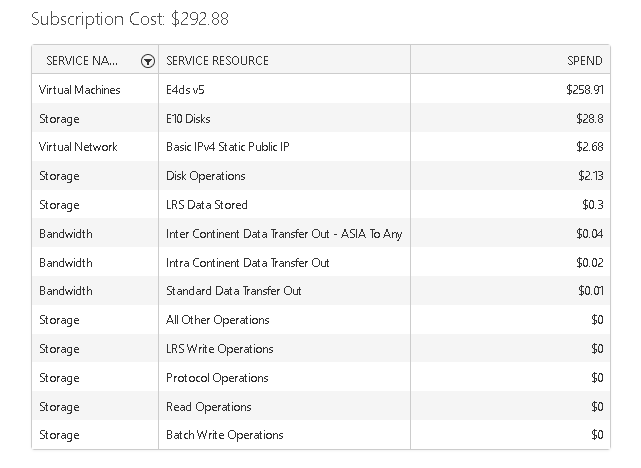
2023年7月適用為替レート: 144.545円
292.88ドル×144.545円=42,334円/月(24時間365日稼働)
コストを抑えたい場合は、下記のような手法があります。
- 3年予約(VMが62%割引)例
135.37ドル×144.545円=19,567円/月
24時間365日稼働の場合は3年予約(3年利用をコミット)が最もコストを抑えられます。 - 稼働時間制限例
平日9時~17時のみ稼働の場合
91.51ドル×144.545円=13,227円/月
もちろん、VMのサイズを小さくするなどすると、さらにコストは下がります。
上記以外にも利用環境にあわせてコストを抑える方法があります。お気軽にお問い合わせ下さい。
※別途クライアントライセンスが必要です。
※プライベートネットワーク環境(仮想ネットワーク、Azure VPNもしくはExpress Route、Private DNS リゾルバ)コストは含んでおりません。
関連ページ
- Azure Virtual Desktop(AVD)サービス案内ページ
- Azure Virtual Desktop (AVD) マルチセッションの構築方法
- インターネット接続編
- プライベート接続編 [現在このページ]
- Azure Virtual Desktop (AVD) の接続方法(Windows)
- Azure Virtual Desktop (AVD) の接続方法(Mac)
- Azure Virtual Desktop (AVD) の接続方法(iPad/Android)
- Azure Virtual Desktop (AVD) のTeamsを日本語化する方法
